I Giới thiệu
Một trong những ưu điểm của Camera IP thông minh so với loại camera giám sát thông thường đó là dễ dàng lắp đặt và sử dụng. Bạn không cần phải tốn tiền cho việc thuê người lắp đặt camera với đủ loại dây cáp phiền phức. Với camera IP bạn chỉ cần cắm nguồn và sử dụng điện thoại cài đặt thông qua Wifi.
Đa số các dòng sản phẩm Camera IP thông minh như camera IP 6203Y, IP S6315, IP 6206HD... đều có các bước cài đặt giống nhau, bạn có thể xem bài Hướng dẫn sử dụng Camera giám sát IP 6206 – HD, Siepem IP S6203Y, Siepem IP S6206Y, Siepem IP S6315, Siepem IP H264. Riêng Camera IP thông minh 6211y và S6231 lại khác với những " anh em" của nó. Chính vì vậy trong bài viết này mình sẽ hướng dẫn các bạn cài đặt và sử dụng camera IP 6211y, S6231 trên điện thoại.
II Hướng dẫn cài đặt và sử dụng camera IP 6211y, S6231 trên điện thoại.
1. Cài đặt ứng dụng và đăng kí
Để có thể kết nối camera IP 6211y và camera IP S6231 với điện thoại đầu tiên bạn phải tải ứng dụng có tên là Yoosee. Để tải được ứng dụng này bạn vào Goole Play đối với Andoird hoặc App store đối với ISO và gỏ chữ "Yoosee".
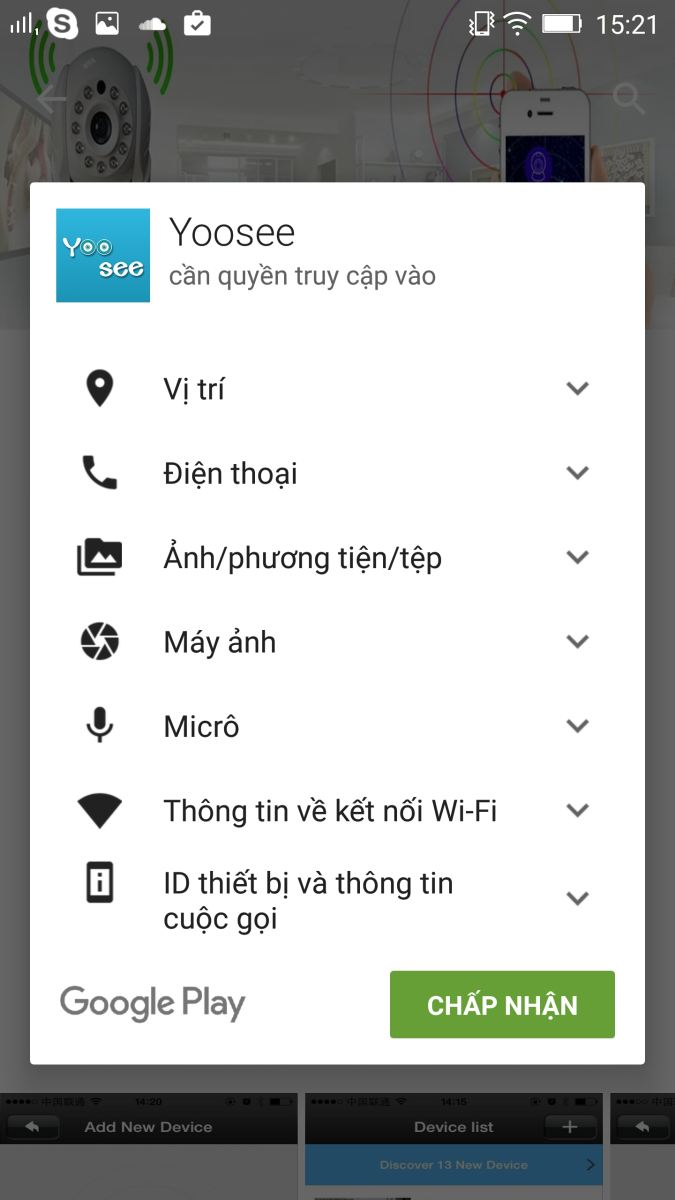
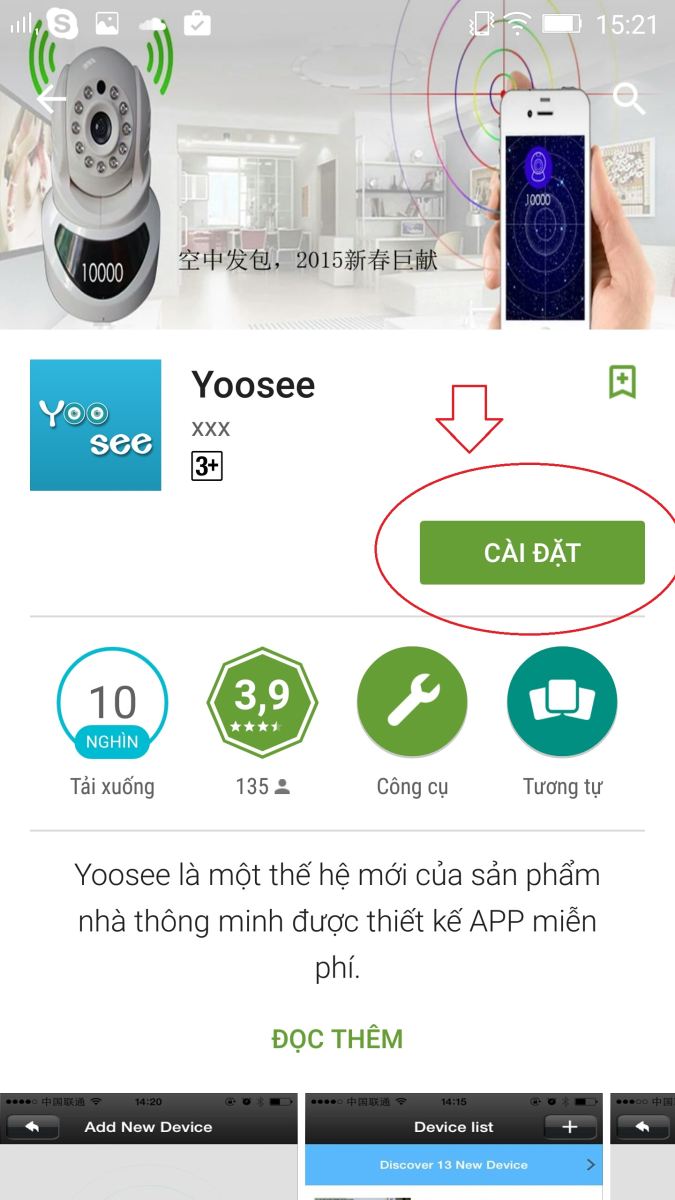
Sau khi cài đặt xong, bạn mở ứng dụng "Yoosee" và chọn vào mục "register" để đăng ký.
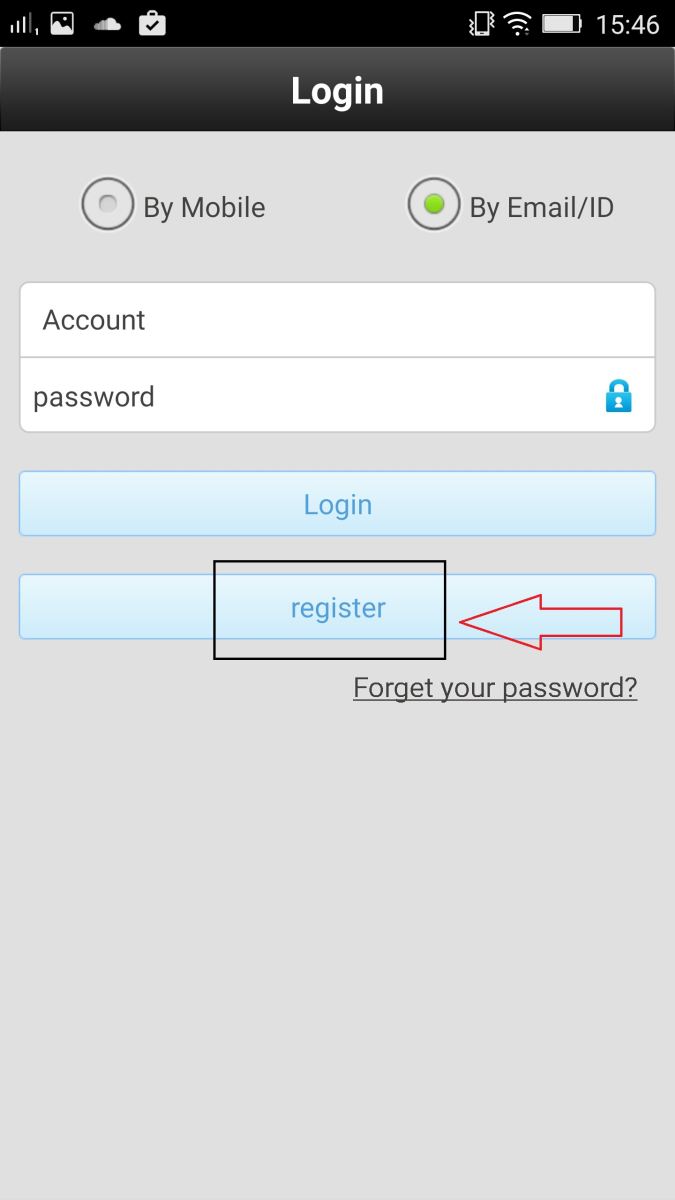
Tiếp theo nó sẽ hiện một với mục để bạn chọn "By Mobile" ( đăng ký bằng số điện thoại) hoặc là "By Email" (đăng ký bằng Email). Tốt nhất là bạn nên đăng ký bằng Email.
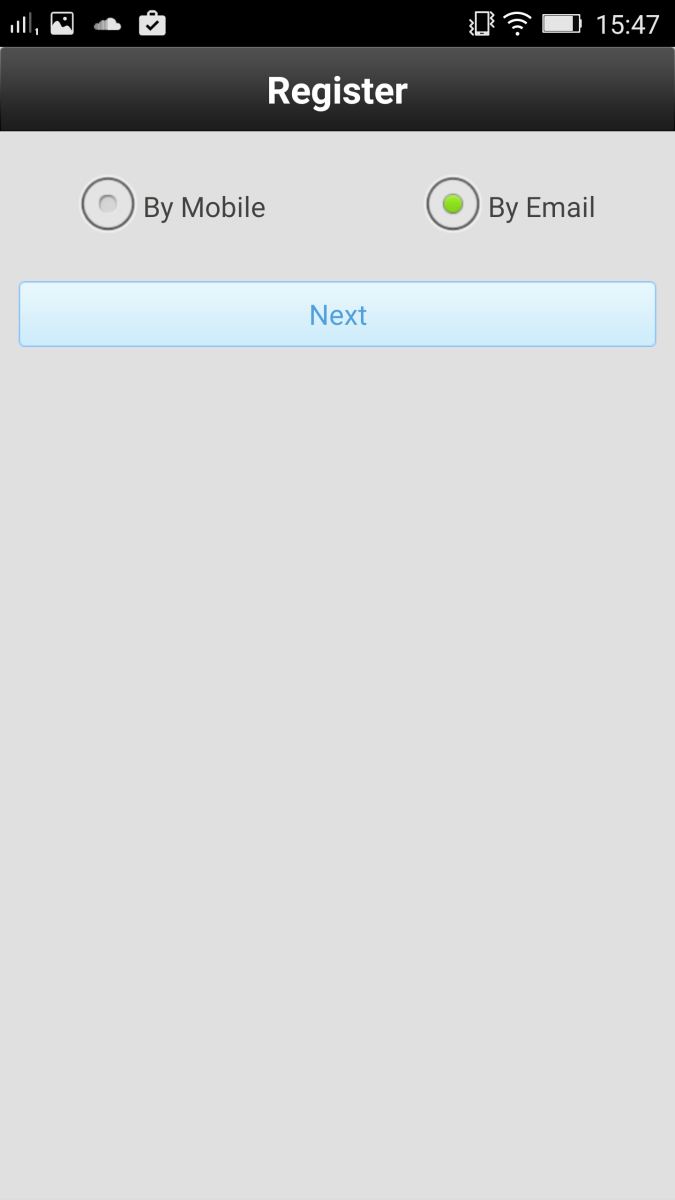
Khi nó hiện ra bảng đăng ký thì bạn nhập thông tin vào đăng ký bình thường. Có 3 ô, 1 ô là bạn nhập email của mình vào, 2 ô còn lại bạn nhập mật khẩu để đăng kí. Nhấn "next" để chuyển qua bước tiếp theo.
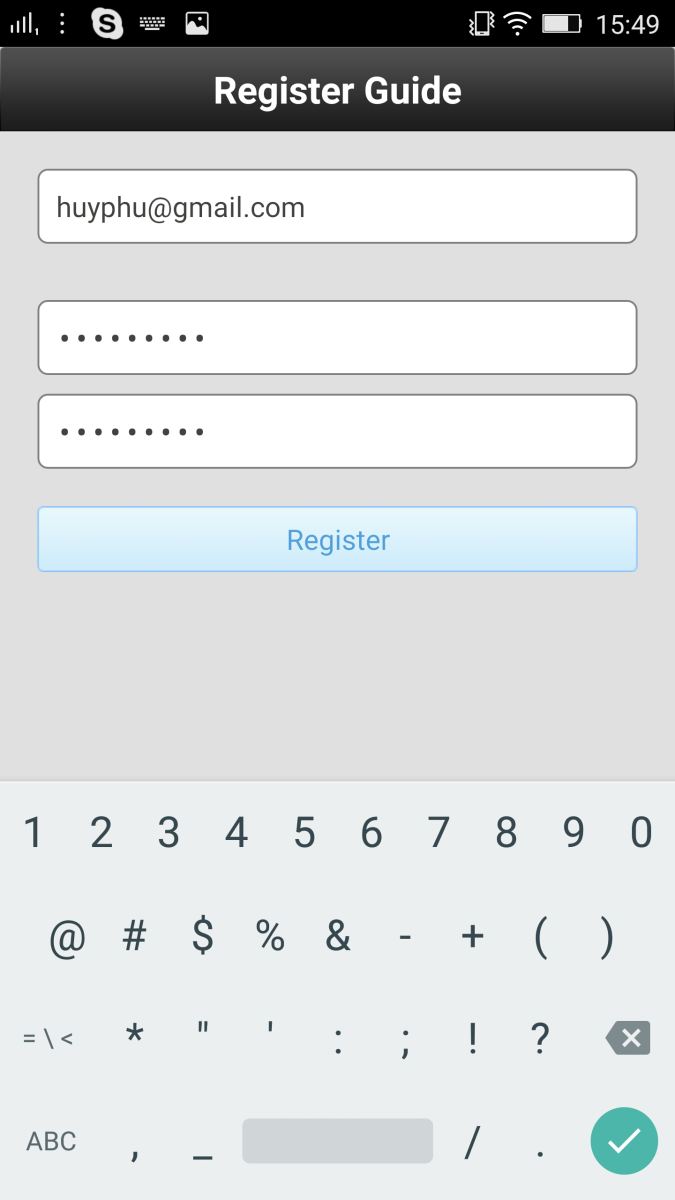
Bảng thông báo " Register Success" hiện ra cùng với IP tài khoản của bạn.Nhấn "OK" Lúc này bạn đã hoàn tất bước đăng ký.
2. Kết nối và thêm thiết bị
Bạn dùng tài khoản đã đăng kí để đăng nhập vào ứng dụng "Yoosee"
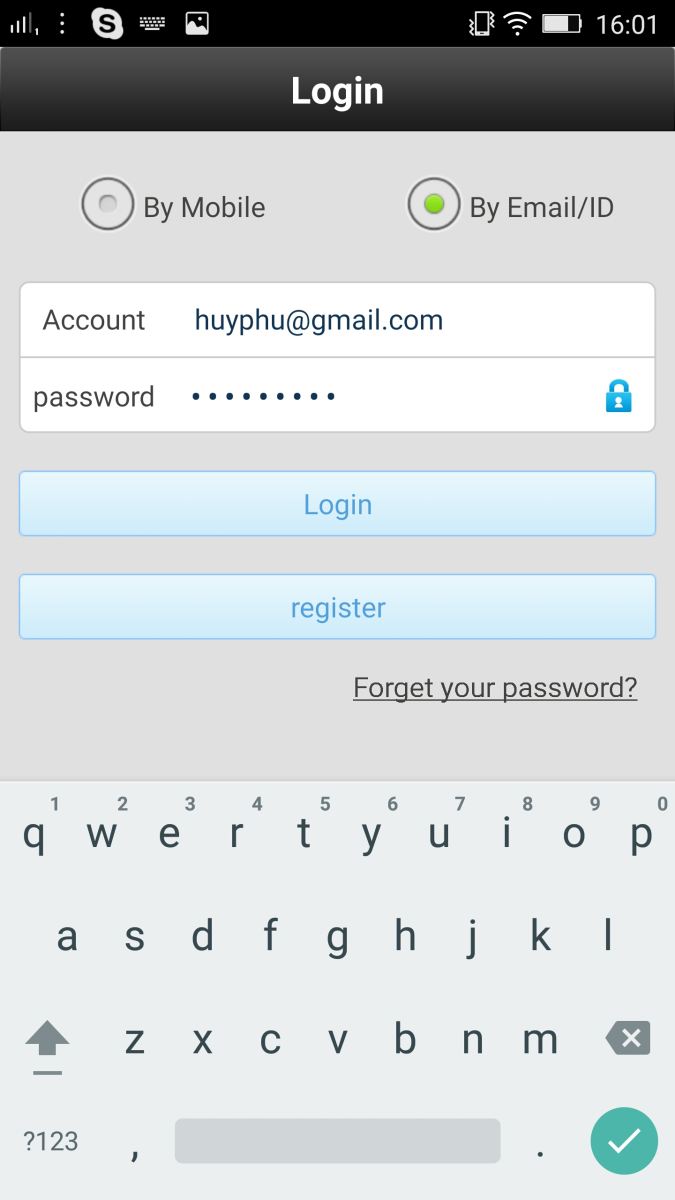
Sau khi đang nhập, đợi một lát điện thoại của bạn sẽ tự động tìm kiếm thiết bị camera ở gần đó . Vào thiết bị nó tìm kiếm được sau đó bạn nhấn vào IP của Camera IP 6211y mà điện thoại tìm thấy.
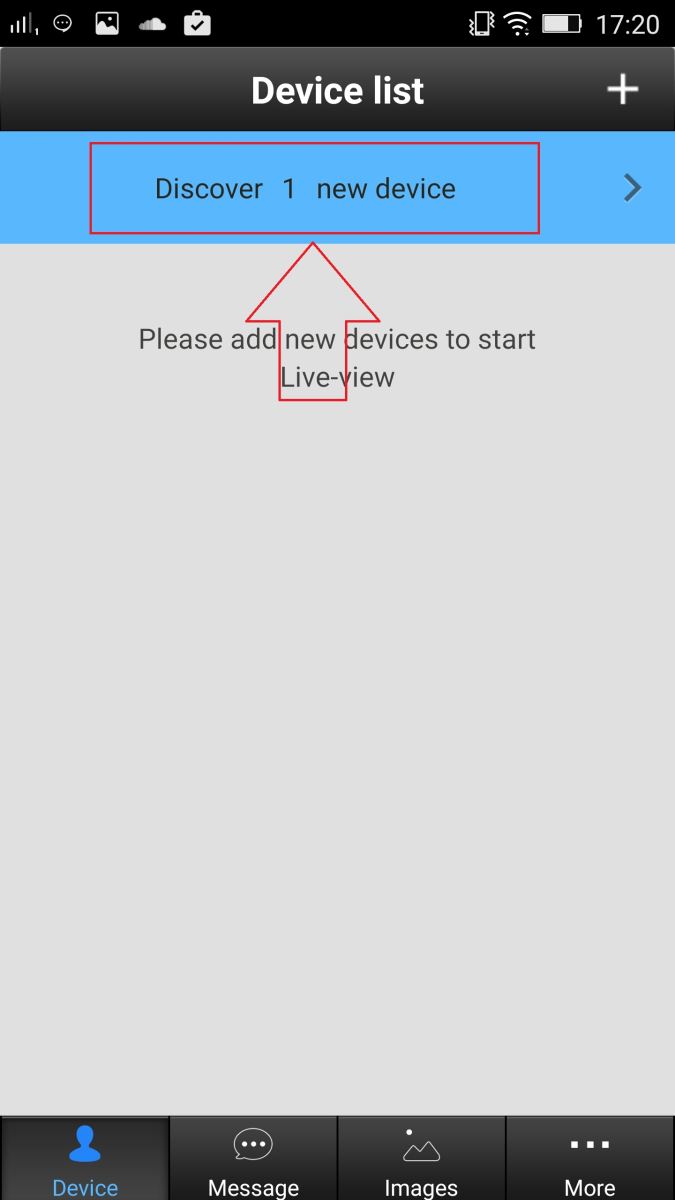
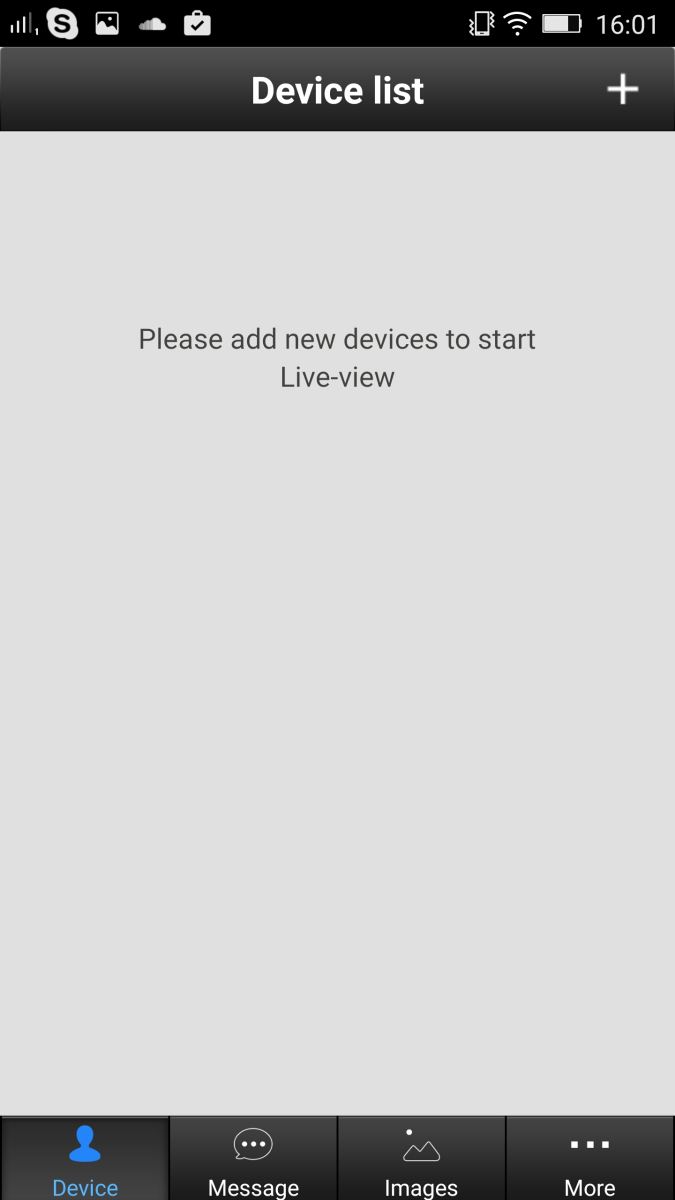
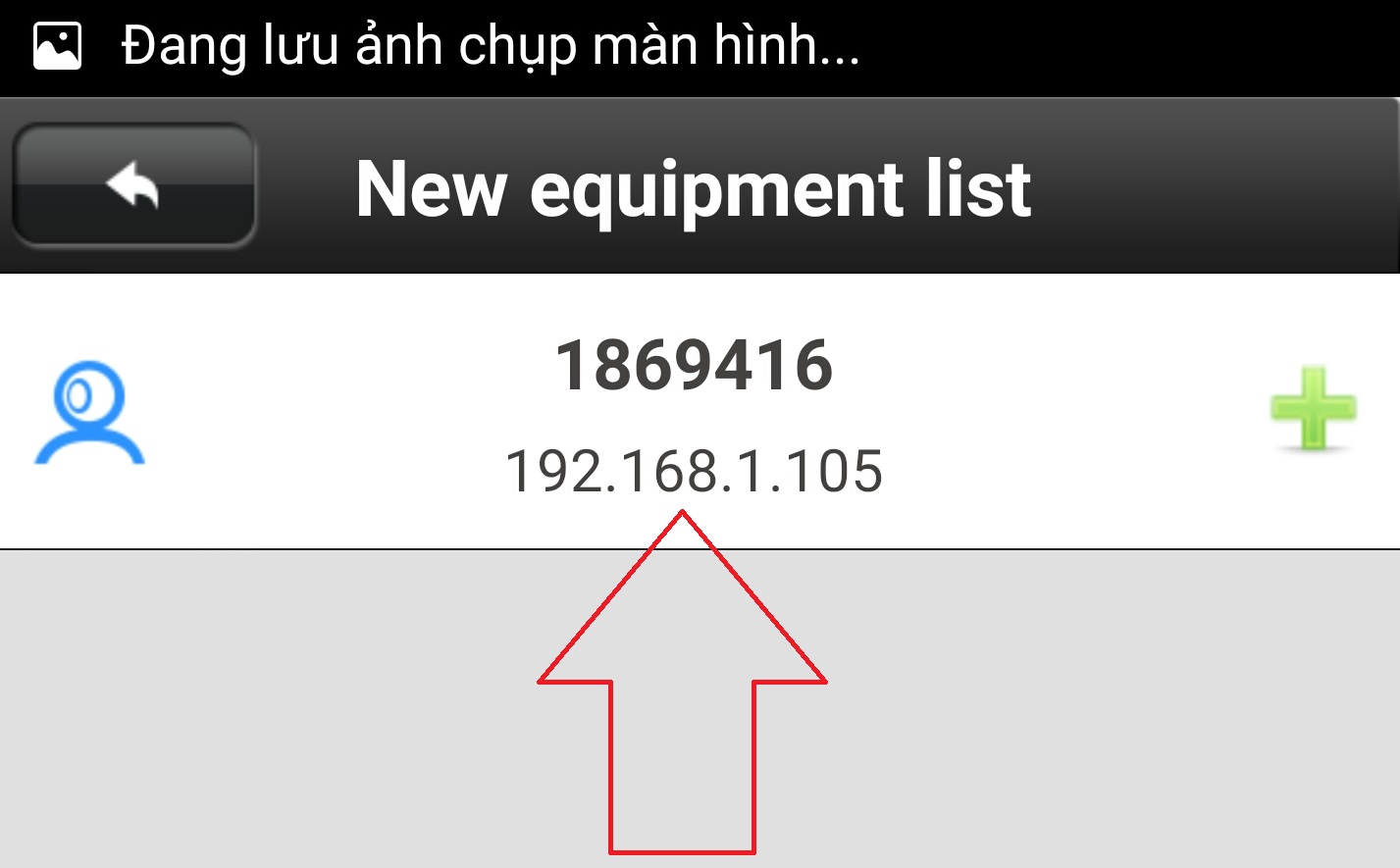
Hiện ra một bảng thông số của camera IP - bạn nhập mật khẩu của camera IP 6211y. IP và mật khẩu nằm dưới mặt đáy của camera ( Bạn lật lên xem và điền vào)

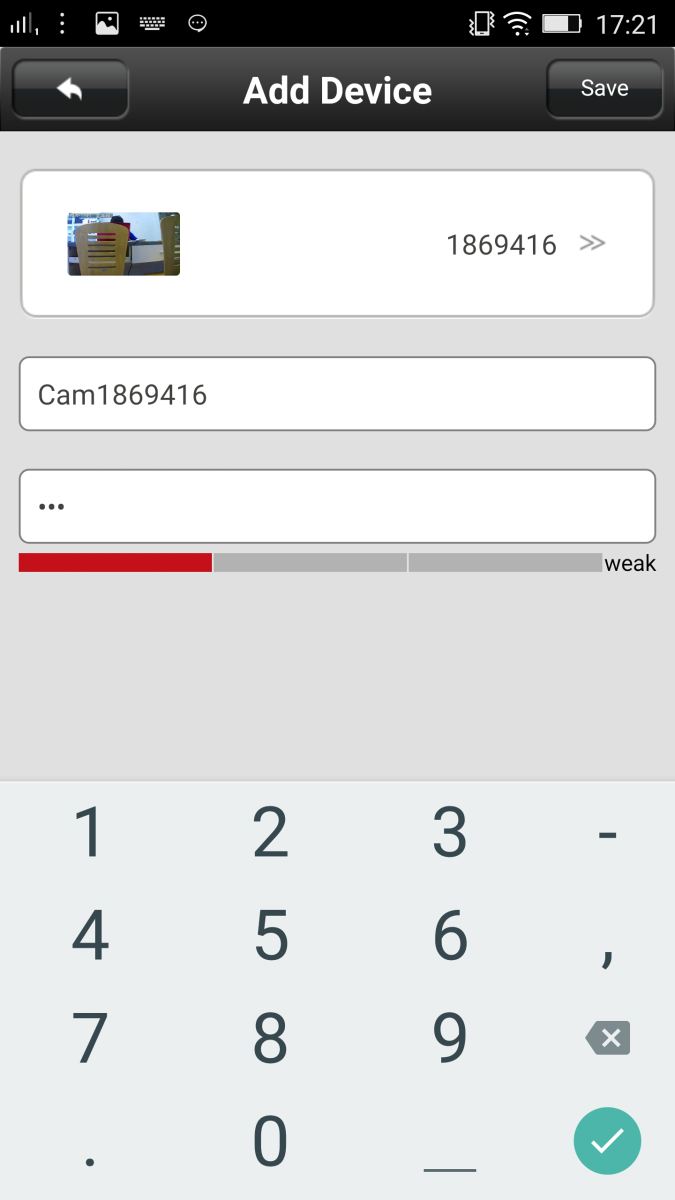
Tìm kiếm qua chức năng thông qua "online thông minh" Bạn chọn vào Smartlink sau đó nhập password wifi vào sau đó nhấn "Next". ( Mình thấy đa số bước này cũng không cần thiết vì thông thường thì thiết bị điện thoại sẽ tự tìm và nhần IP của Camera IP 6211y như ở bước trên)
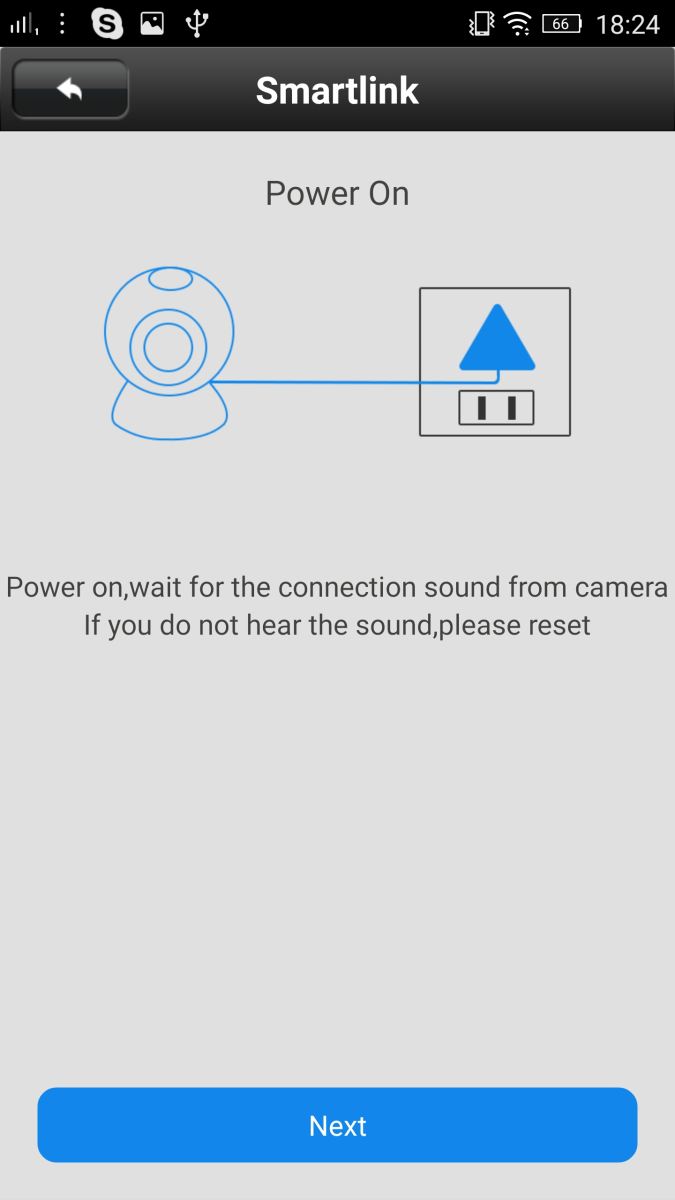
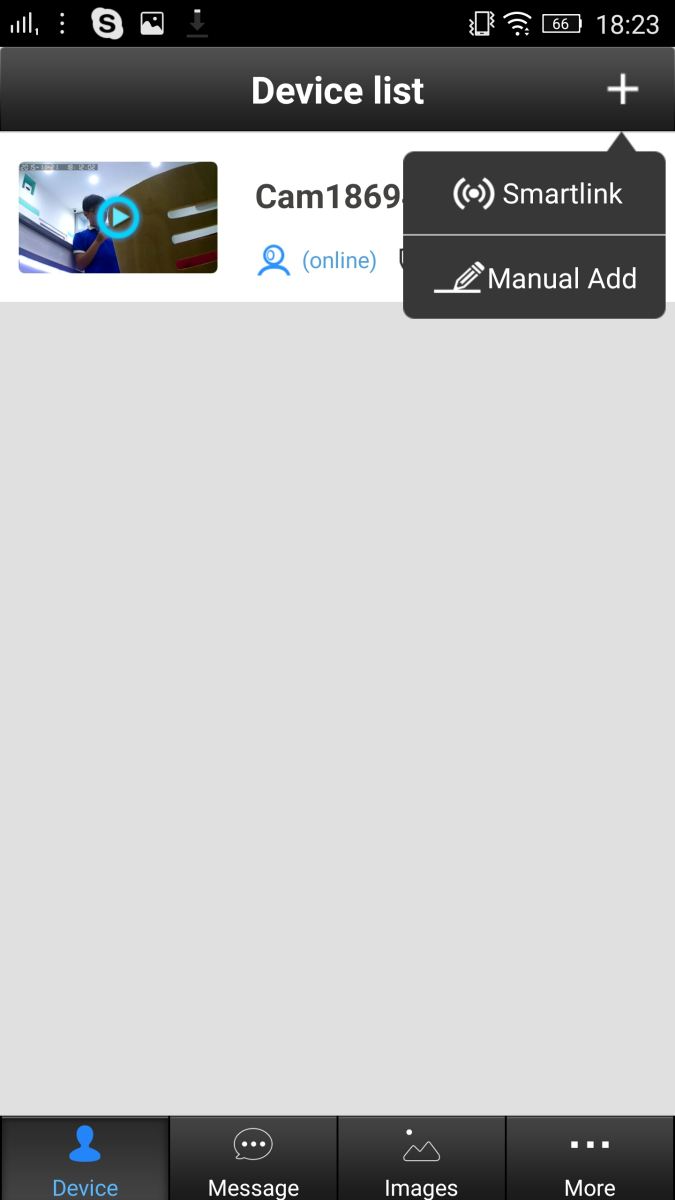
Còn một cách khác để thêm thiết bị vào: Bạn cũng chọn vào biểu tượng dấu cộng " +" sau đó chọn " Manual Add ". Ở trong mục này bạn tự nhập bằng tay thiết bị camera IP 6221y, S6231 của mình vào (như mình đã nói các thông số IP và password đều nằm bên dưới đáy sản phẩm).
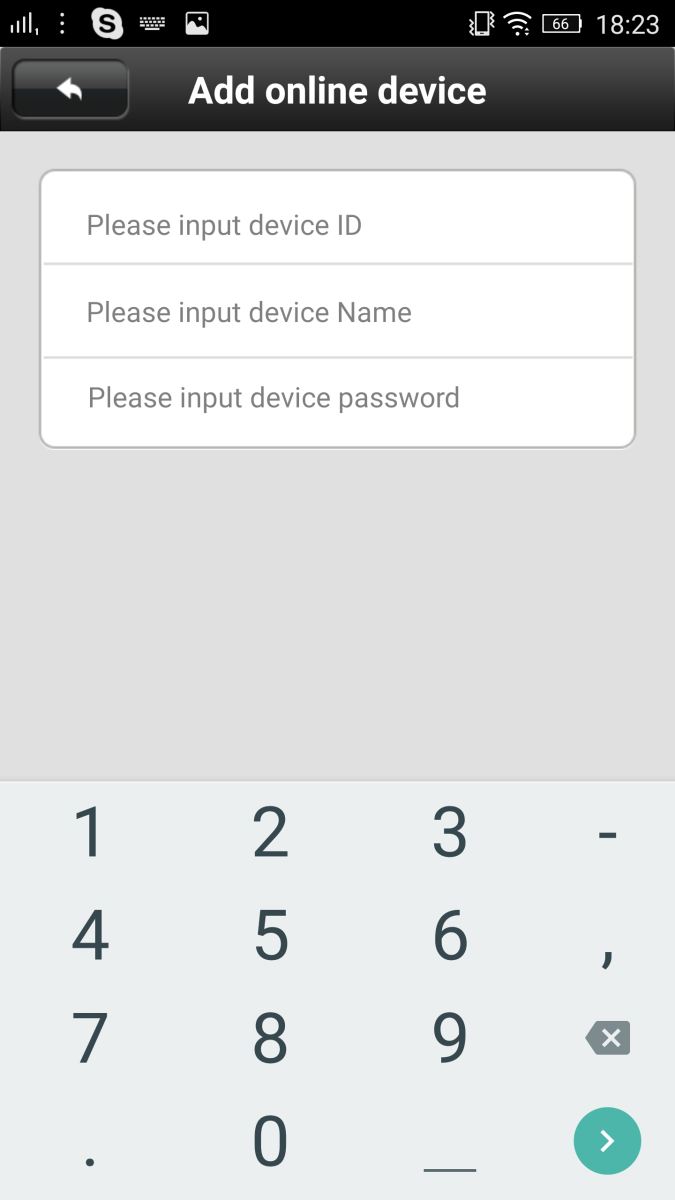
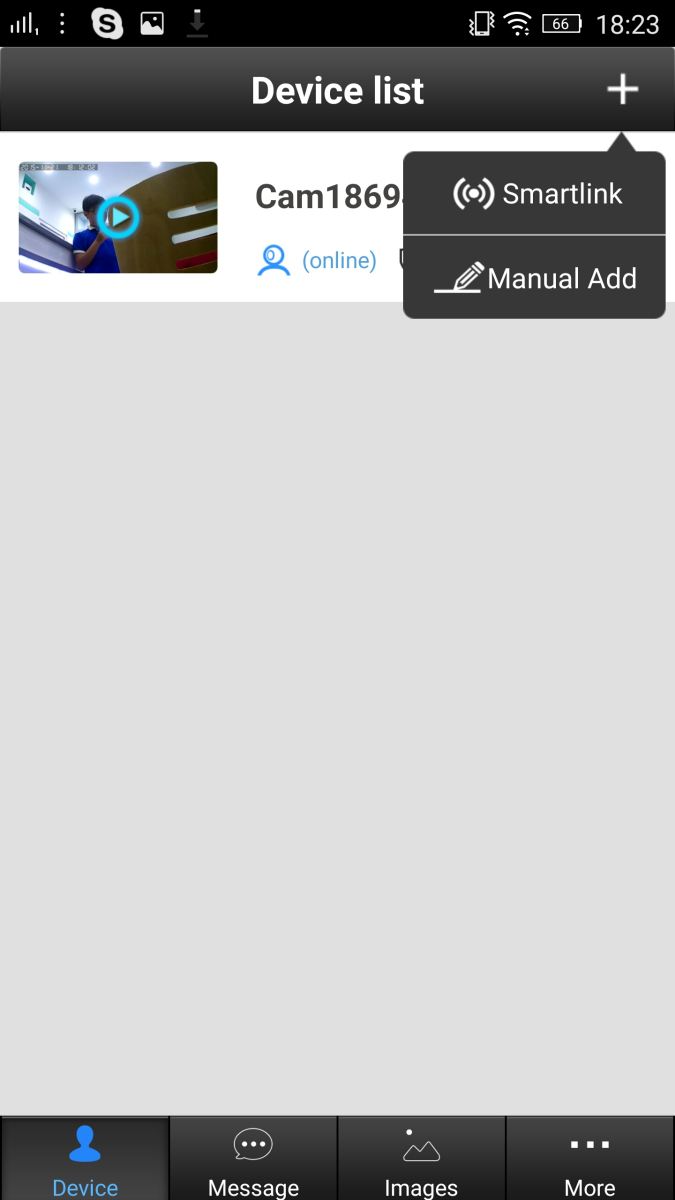
Như vậy là xong bước kết nối camera IP với điện thoại. Tiếp theo chúng ta sẽ đi khám phá tính năng của Camera IP 6211y và Camera IP S6231
3. Các tính năng của Camera IP 6211y.
Trở về màn hình danh sách thiết bị "Device list". Trong danh sách camera bạn chọn vào 1 cái ( ở hình bên dưới danh sách của mình chí có 1 camera IP 6221Y, S6231) Bạn để ý thấy có cái khóa không: nó sẽ khóa hoặc đóng chức năng báo động của camera IP ( hình bên dưới là mình đang khóa chức năng báo động nhé, khi nào muốn mở các bạn nhấn vào đó, khóa sẽ đóng lại và chức năng bảo vệ thông báo sẽ được kích hoạt)
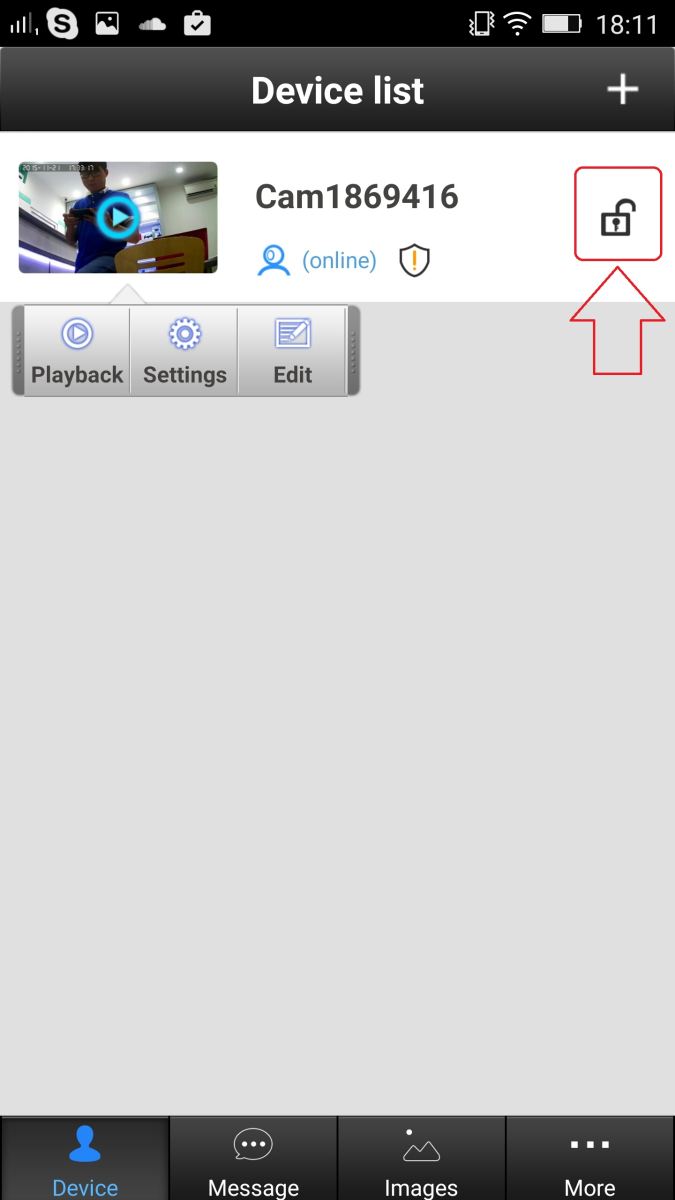
Nhấp vào hình ảnh của camera bên phải thì lúc này điện thoại sẽ trình chiếu hình ảnh mà camera IP 6211y, S6231 đang ghi hình.
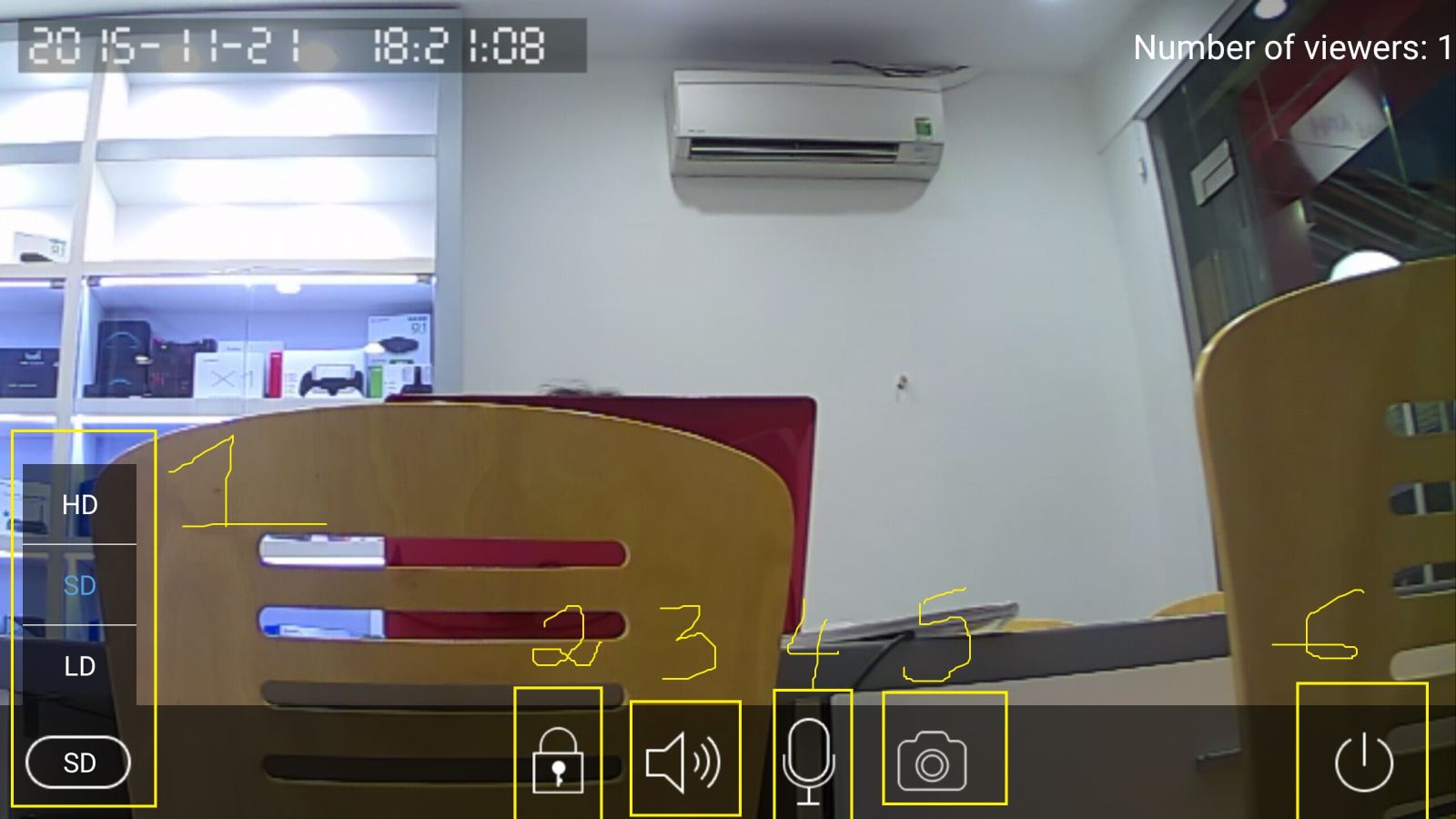
Trong màn hình chiếu trên điện thoại cũng có chức năng như là:
- 1 tùy chỉnh chất lượng video ( LD, SD,HD)
- 2 Khóa chức năng báo động
- 3 Tắt loa
- 4 Đàm thoại: Nhấn và giữ nguyên biểu tưởng này sau đó nói qua điện thoại, Camera IP thông minh sẽ phát ra âm thanh của bạn
- 5. Chụp hình
- 6. Tắt trình chiếu.
Quay lại màn hình danh sách List bạn nhấp vào tiêu đề camera nó sẽ hiện ta 3 mục chức năng Playback, Edit, Settings.
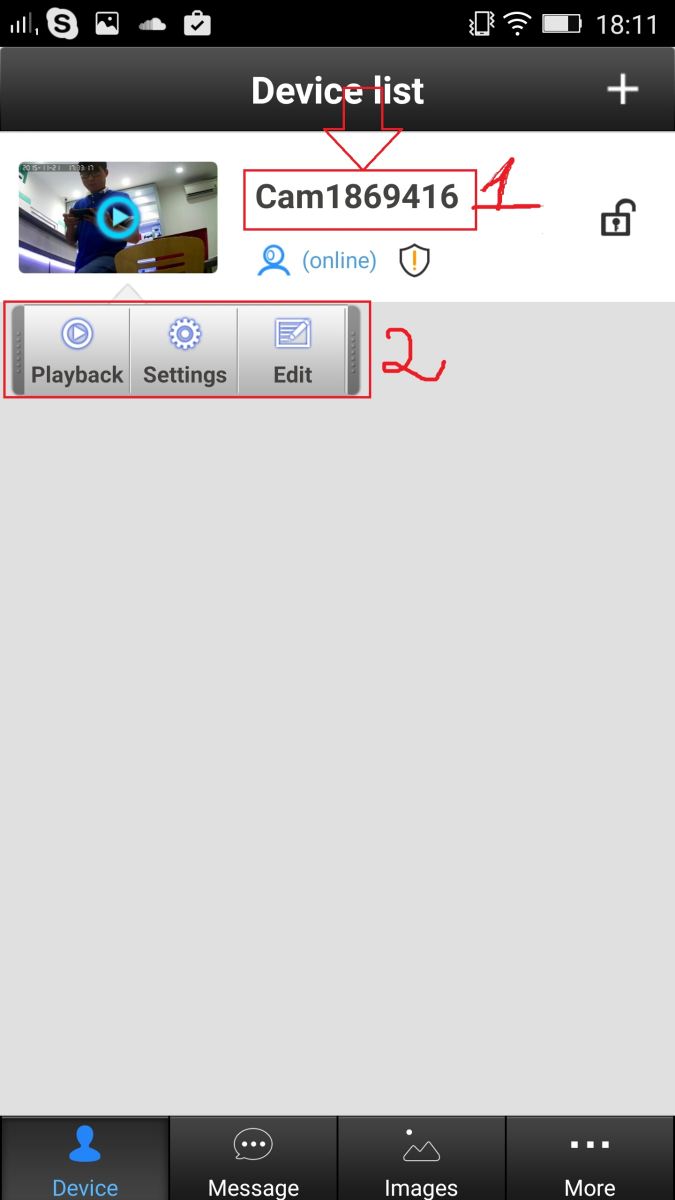
Mục Playback sẽ lưu trữ các video mà bạn đã ghi hình ( phải có thẻ nhớ mới được nhá)
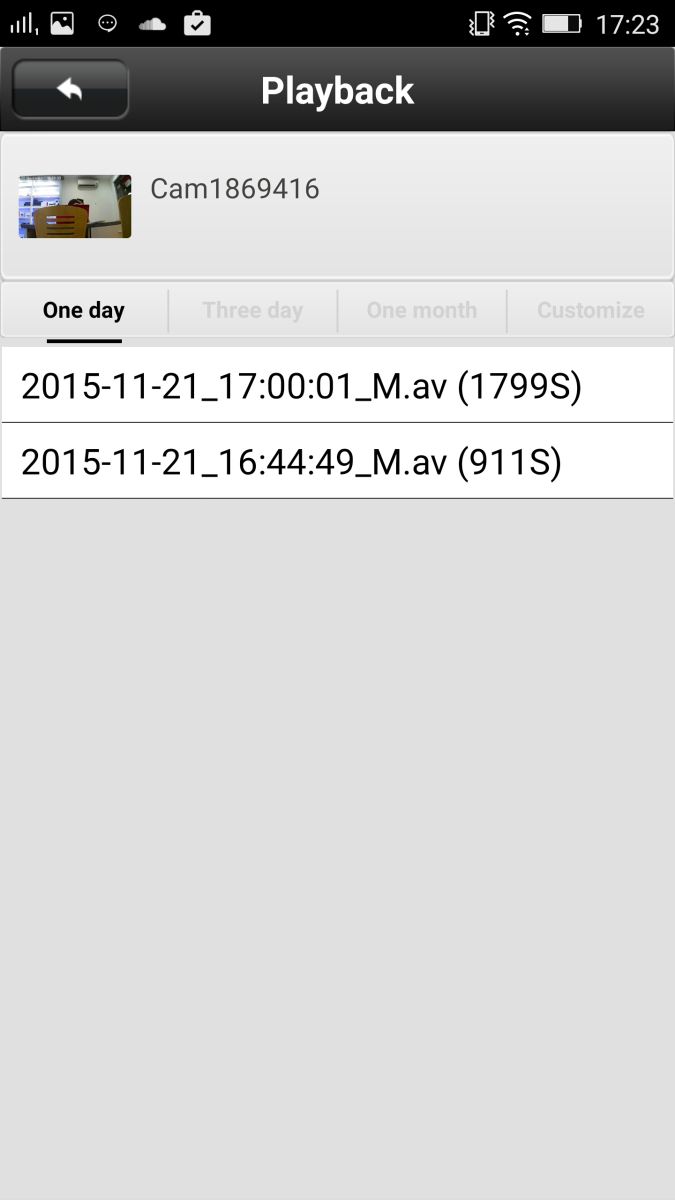
Mục Edit bạn sữa lại tên thiết bi và password
Mục Setting cho phép bạn chỉnh một số thông số của camera IP 6211y như là:
- Date and Time: thiết lập ngày và giờ
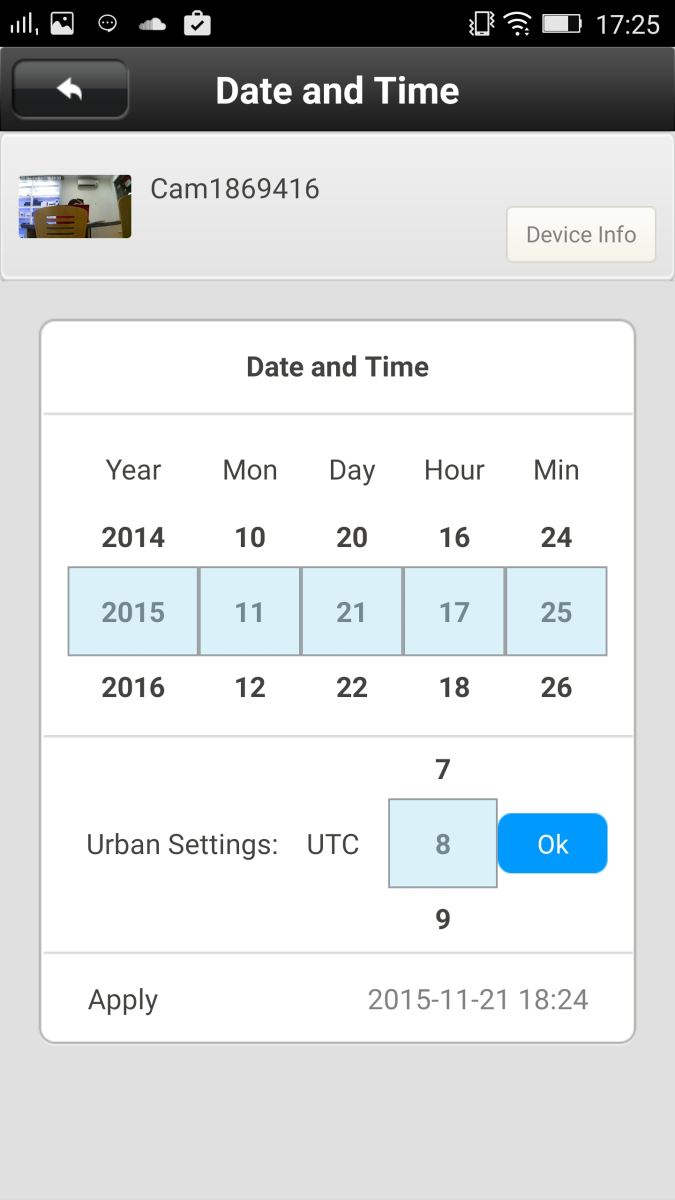
- Media Settings: mục này cho phép chúng ta chỉnh định dạng Video ( PAL hoặc NTSC), Âm lượng, Đảo ngược hình ảnh
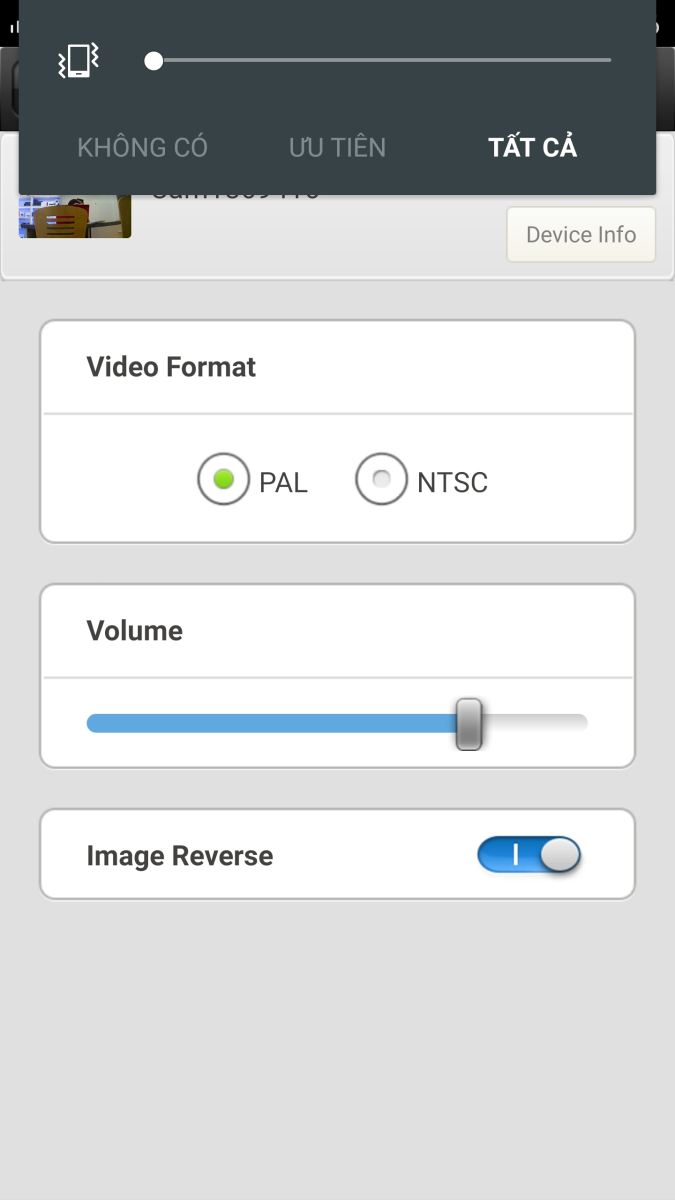
- Security Settings: bạn tự thiết lập lại Password của mình
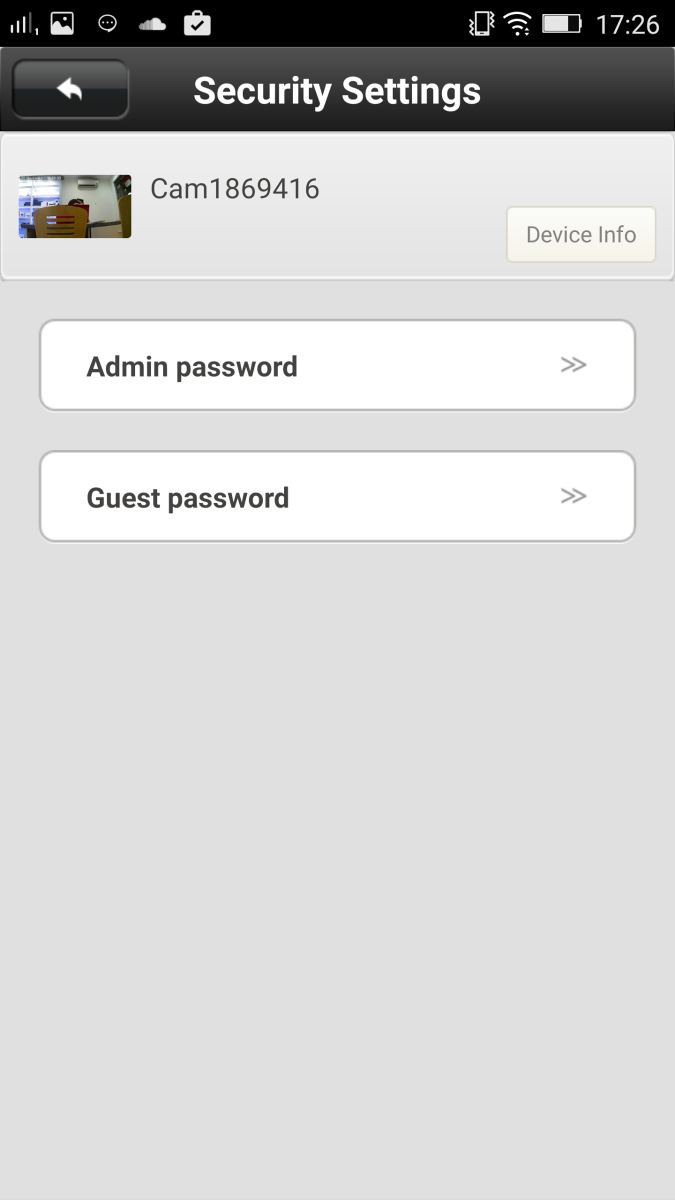
- Network Type : Mục này bạn cho phép bạn chọn loại kết nối
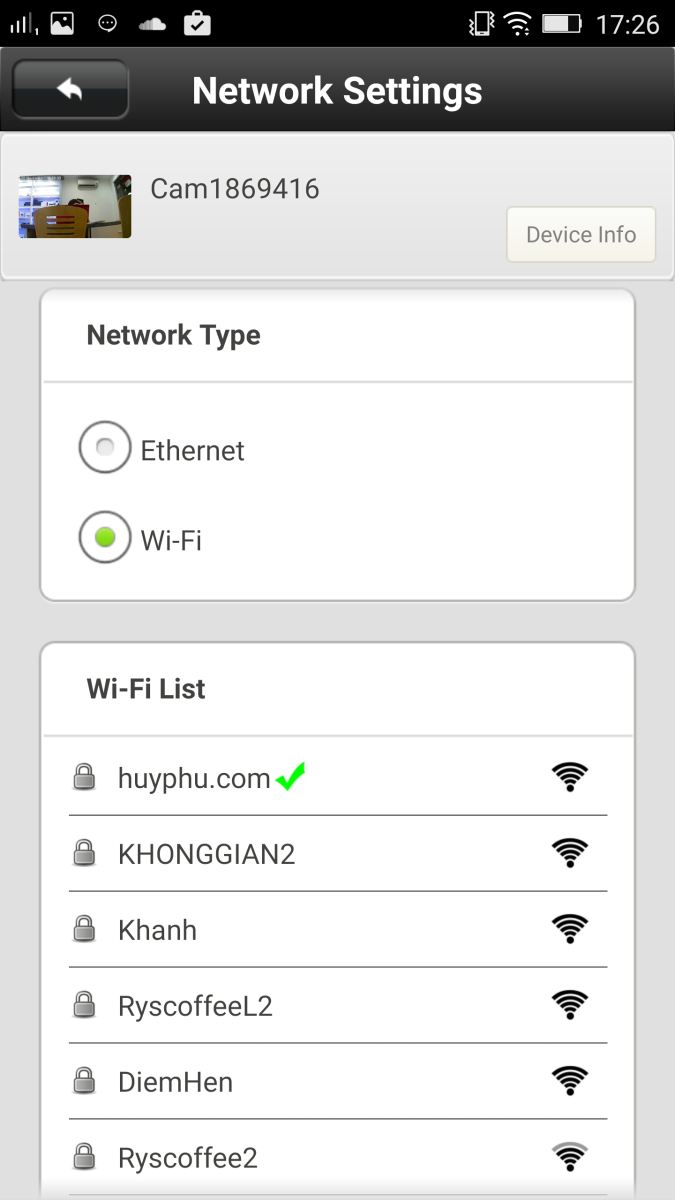
- Alarm settings: Trong mục này bạn được phép tùy chỉnh chức năng báo động của Camera IP 6221Y. Như là nhận thông báo qua tin nhắn, qua Mail, Tính năng phát hiện chuyển động, Buzzer: camera IP sẽ hú lên khi có phát hiện bất thường.
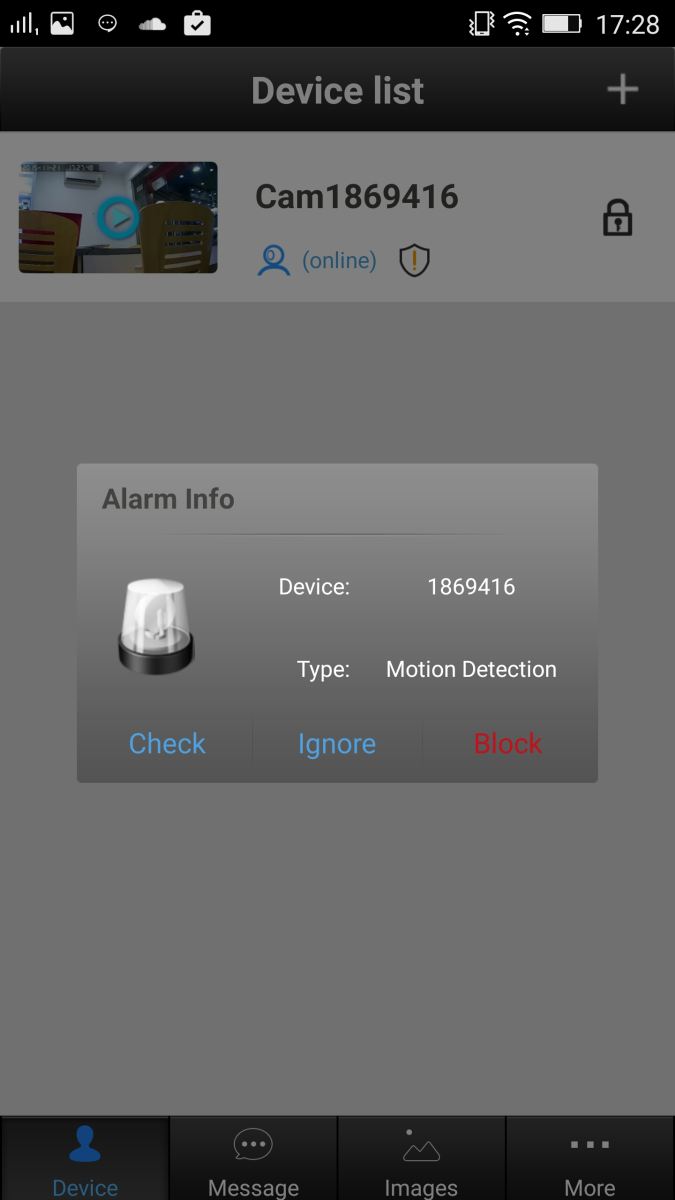
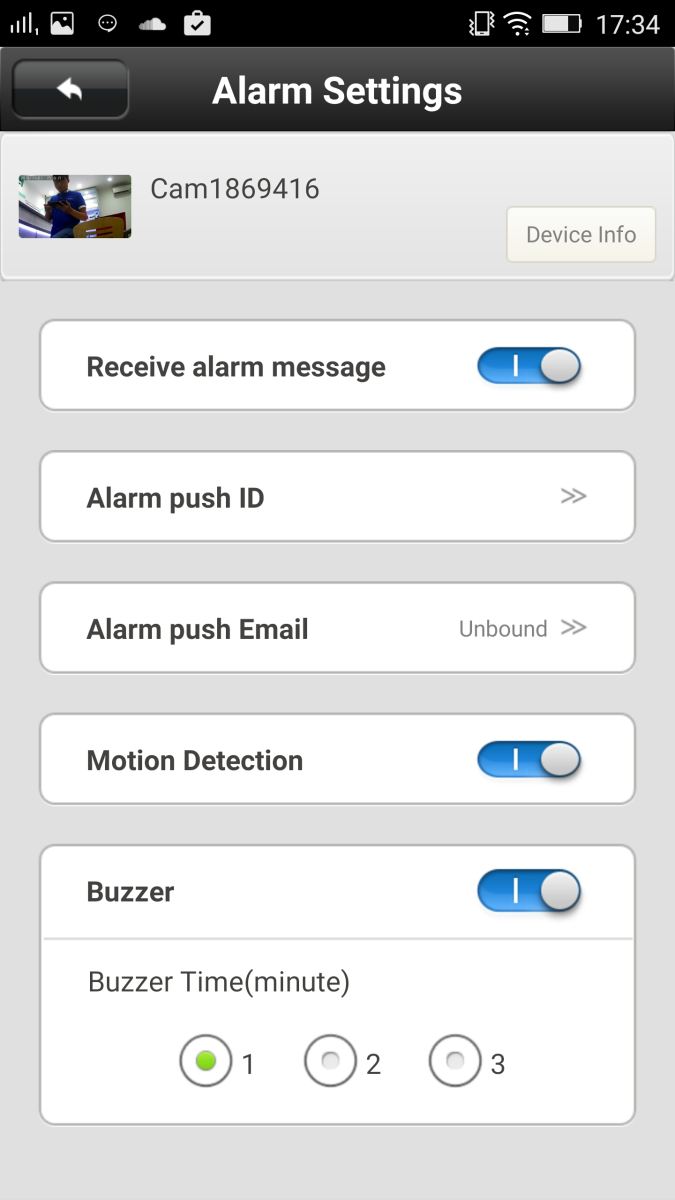
- Record Settings: Mục này bạn sẽ thiết lập cách lưu video lại. Manual Recording ( tự động Lưu liên tục), Alarm Recording ( Lưu khi có báo động), Scheduled Recording ( Tự động thiết lập lưu vào lúc mấy giờ)..
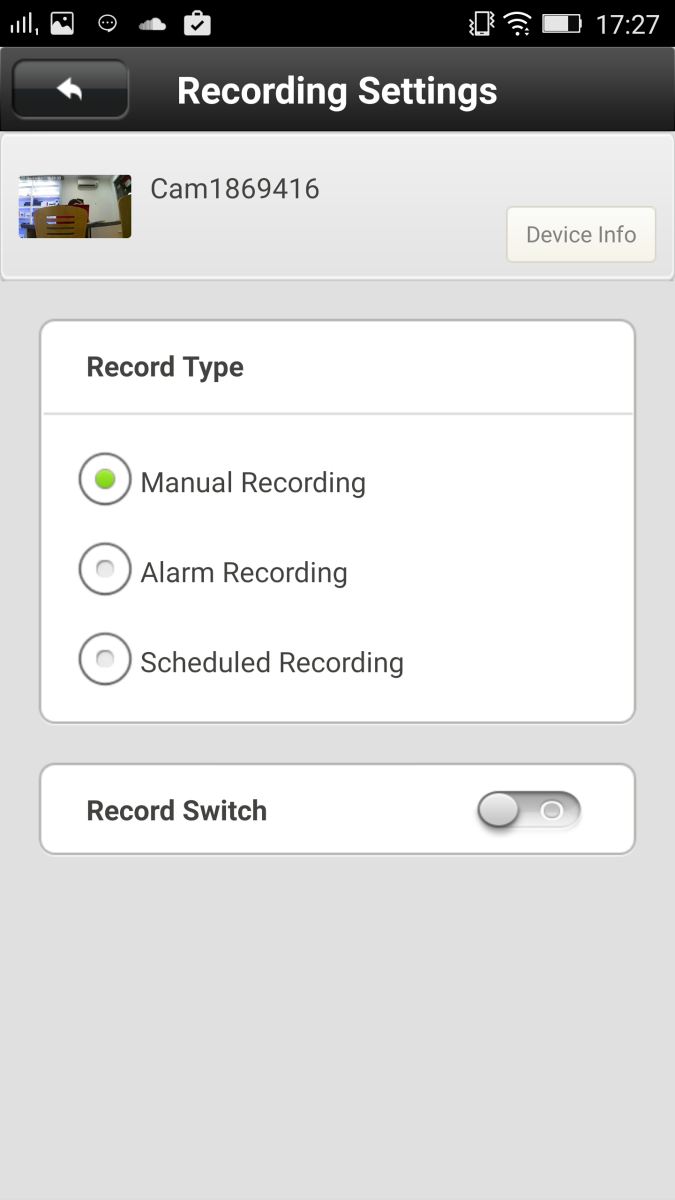
Đây là những mục chính mà các bạn thường hay gặp phải. Còn những thiết lập khác mình thấy ít khi đụng đến. Những mục này các bạn tự khám phá nhé. Cũng không quá rắc rối và phức tạp lắm đâu.
III Kết
Cũng không quá phức tạp phải không, đây chính là điểm mạnh của các dòng camera IP, không cần phải nối dây, thiết lập địa chỉ " lung ta lung tung" như những camera giám sát trước đây. Mong sao qua bài hướng dẫn cài đặt và sử dụng camera IP 6211y, S6231 trên điện thoại của mình các bạn sẽ có thể tự cài đặt được camera IP 6211y, Camera IP S6231 một cách dễ dàng.
by -ht-

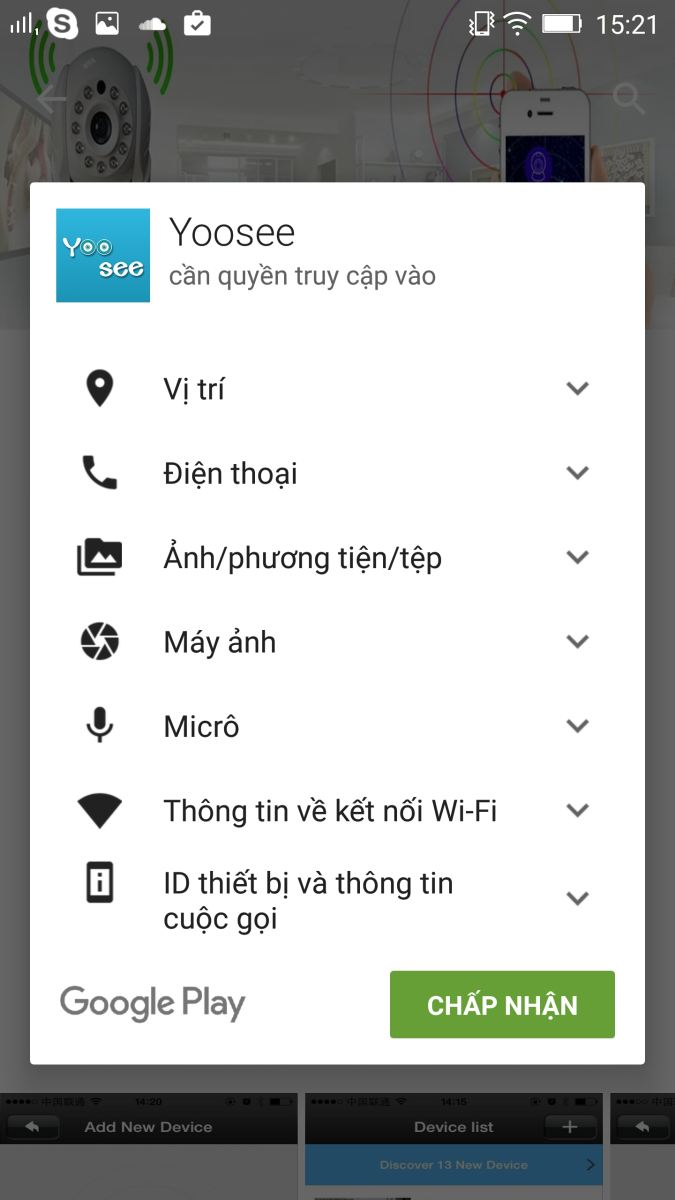
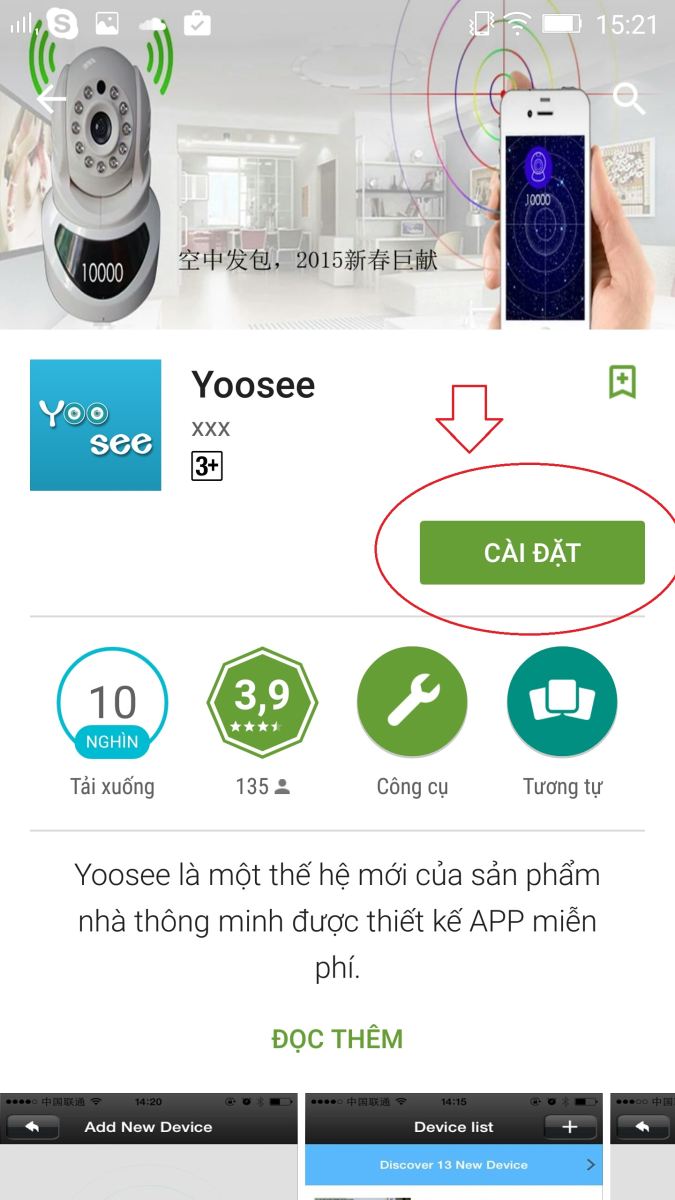
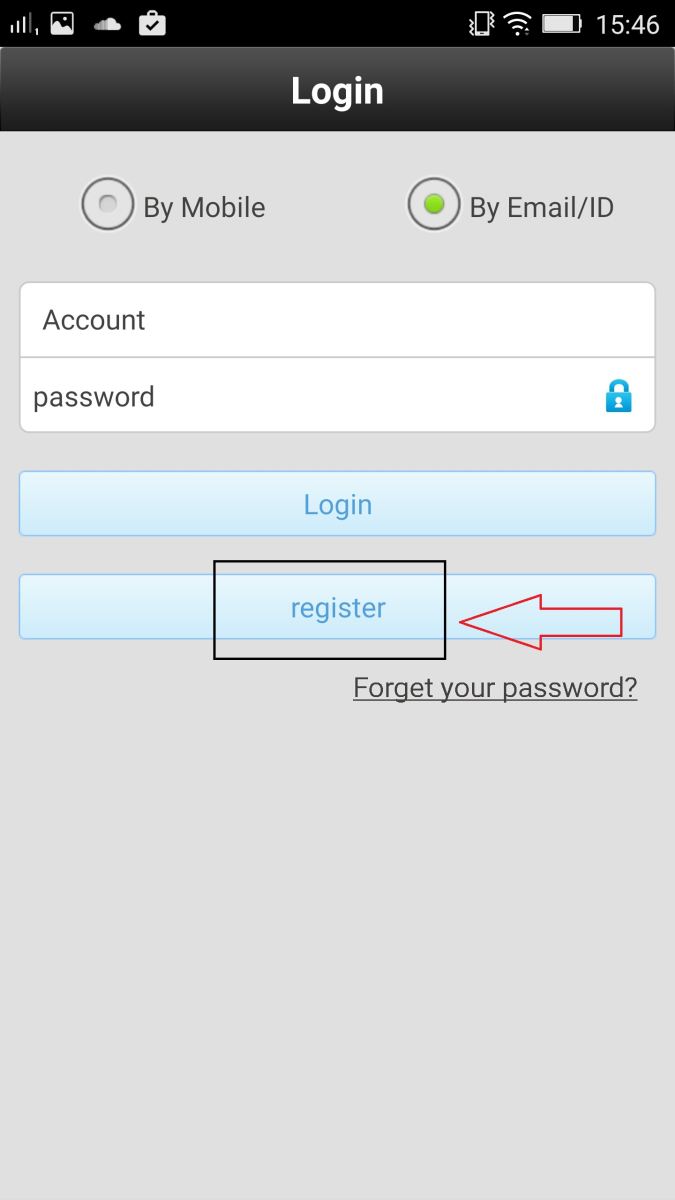
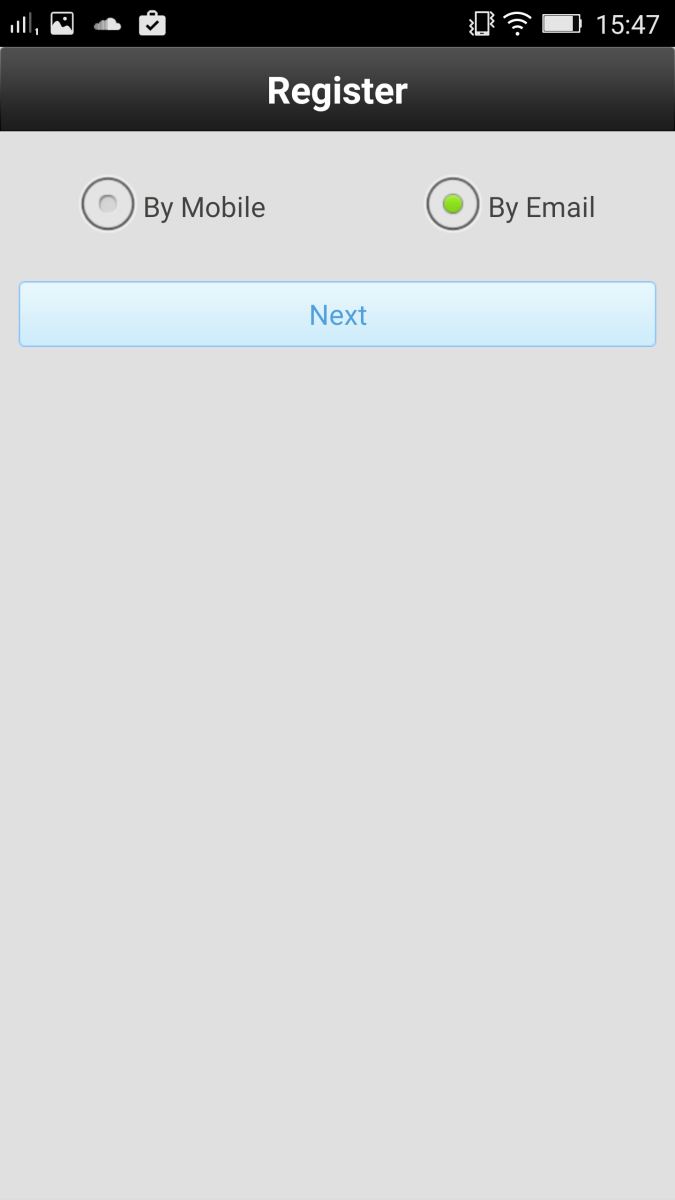
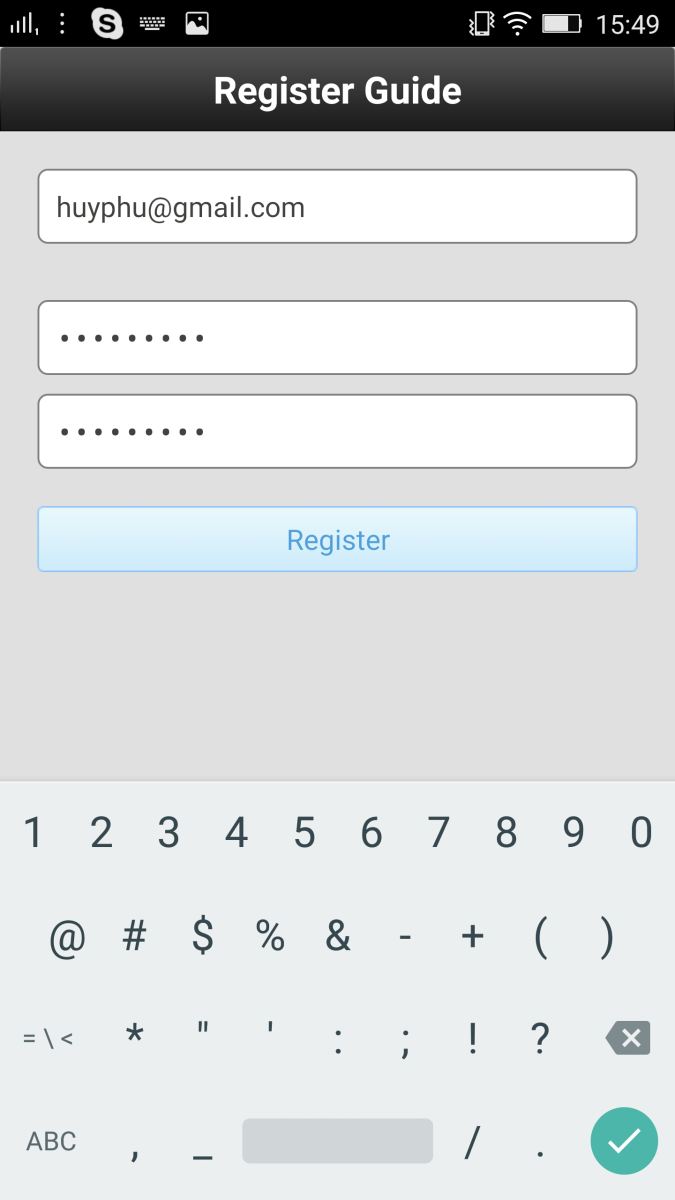
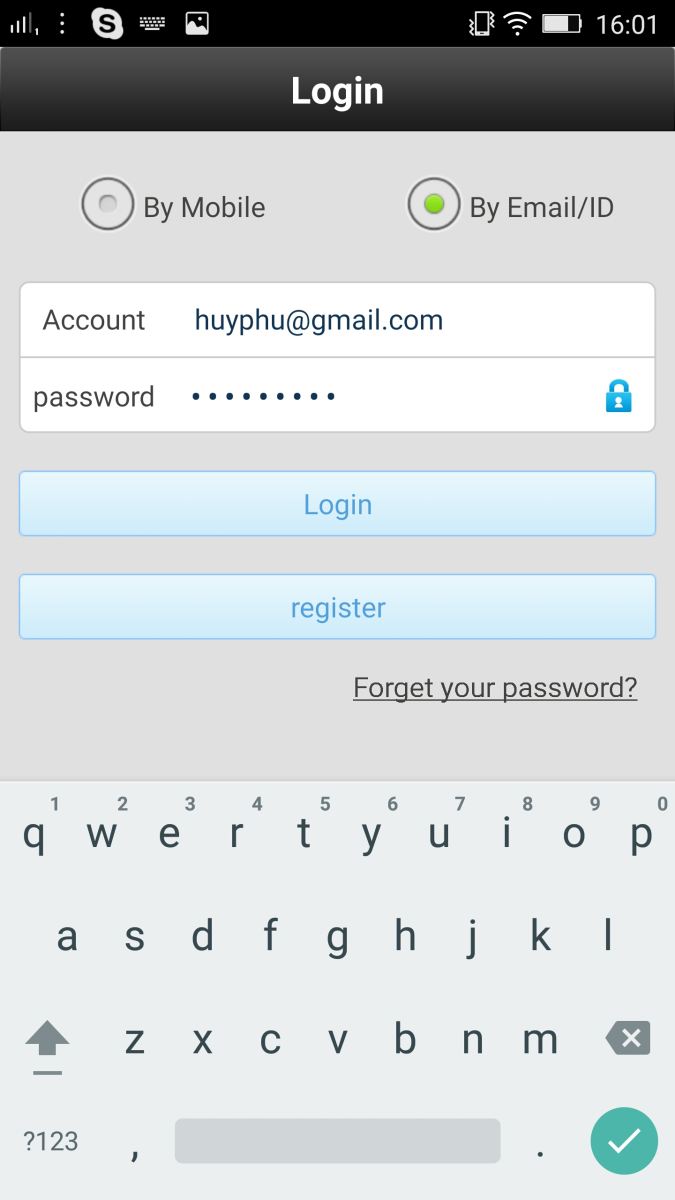
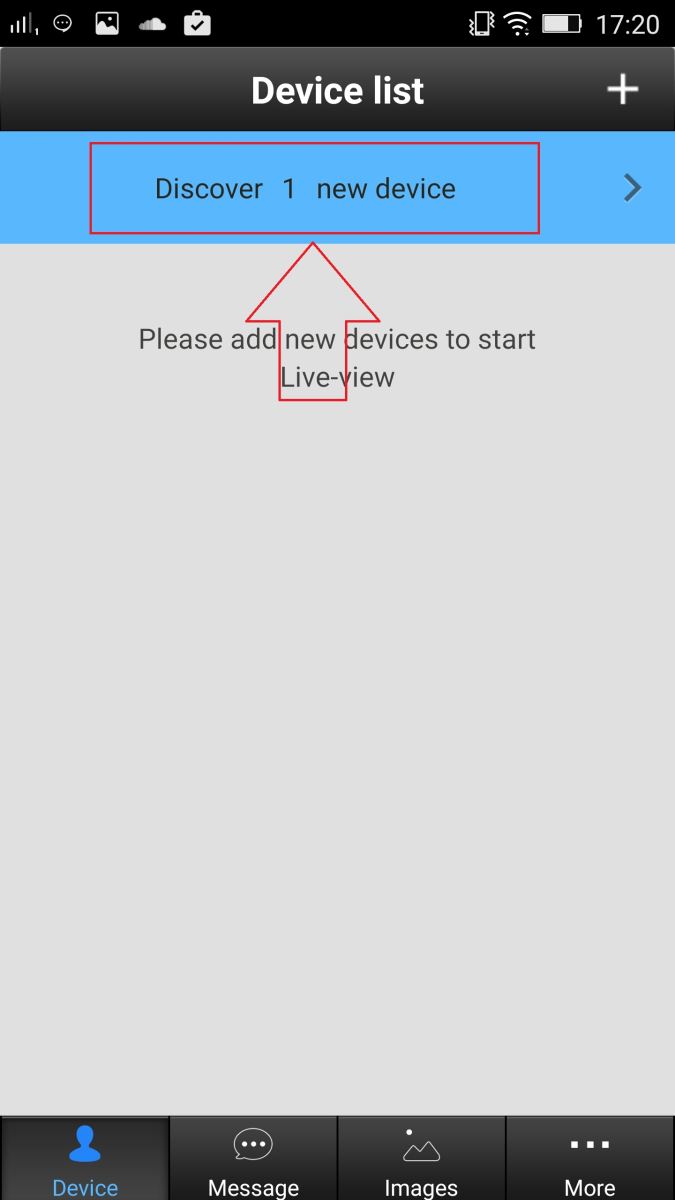
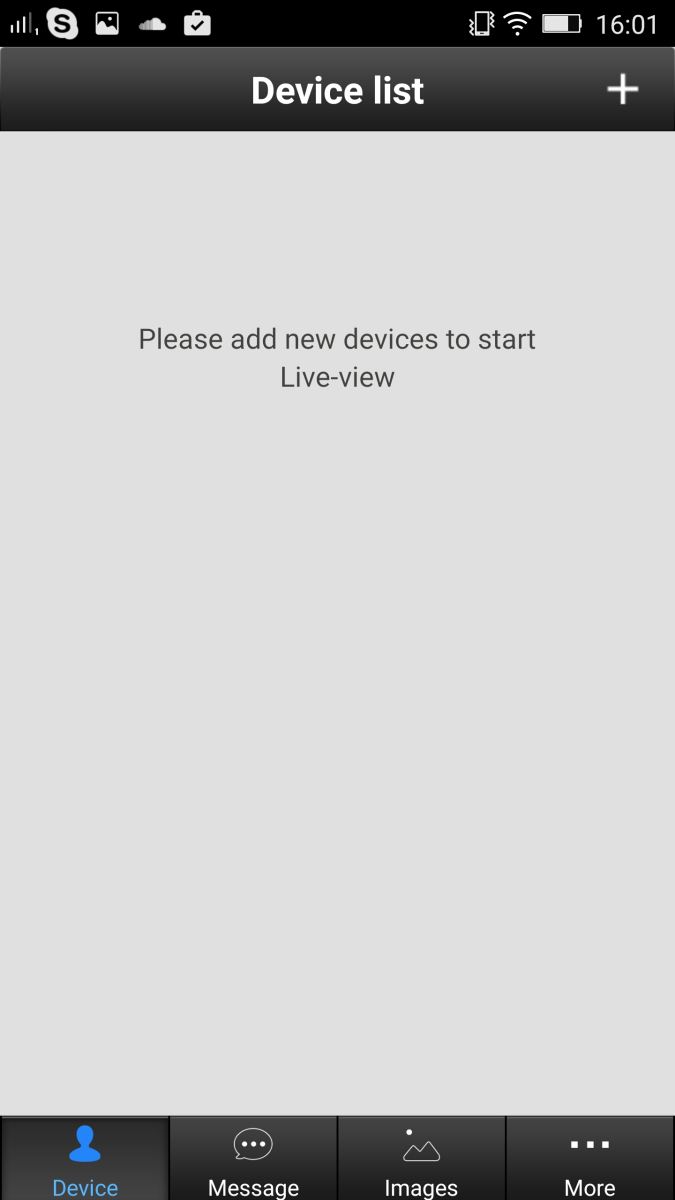
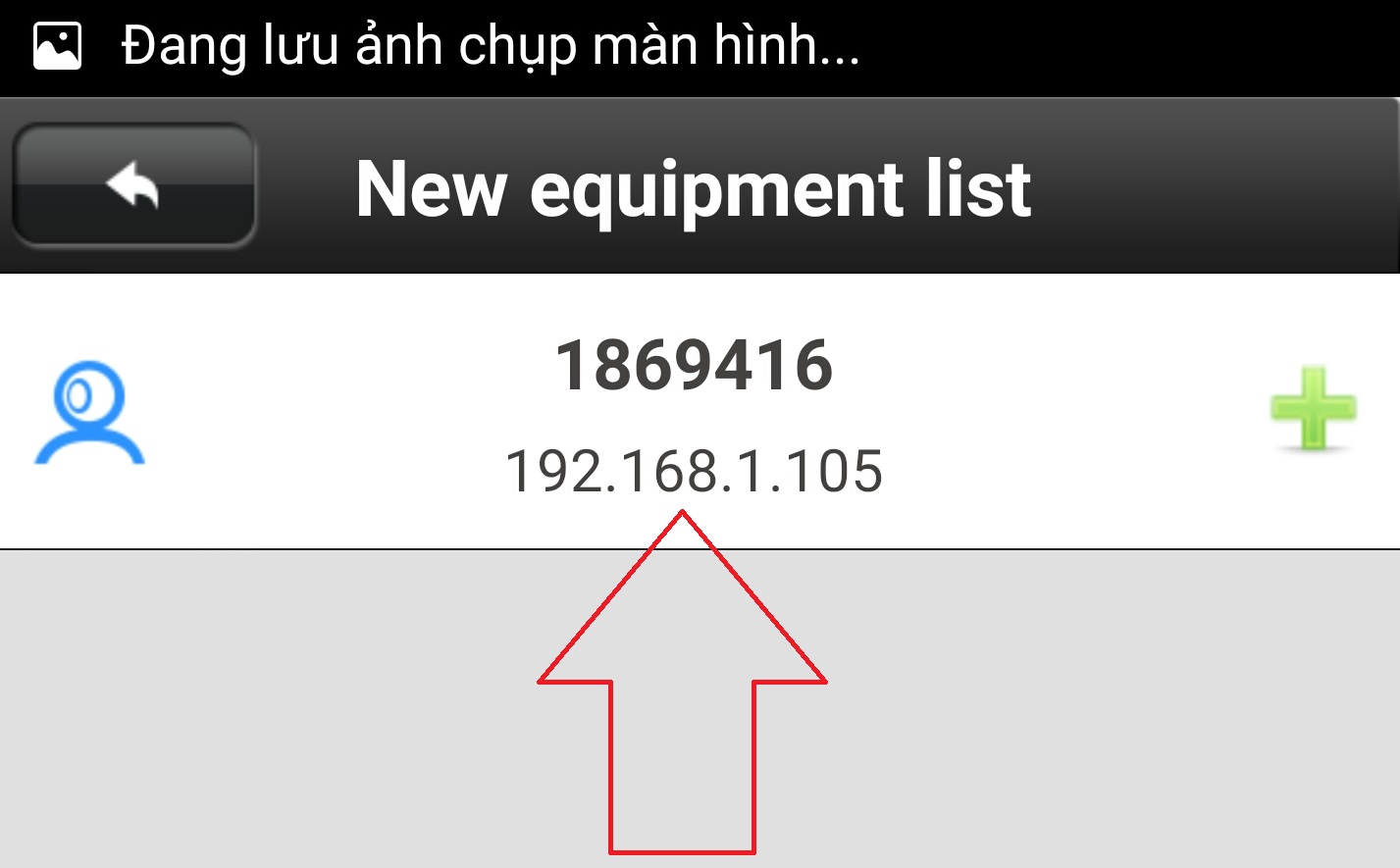

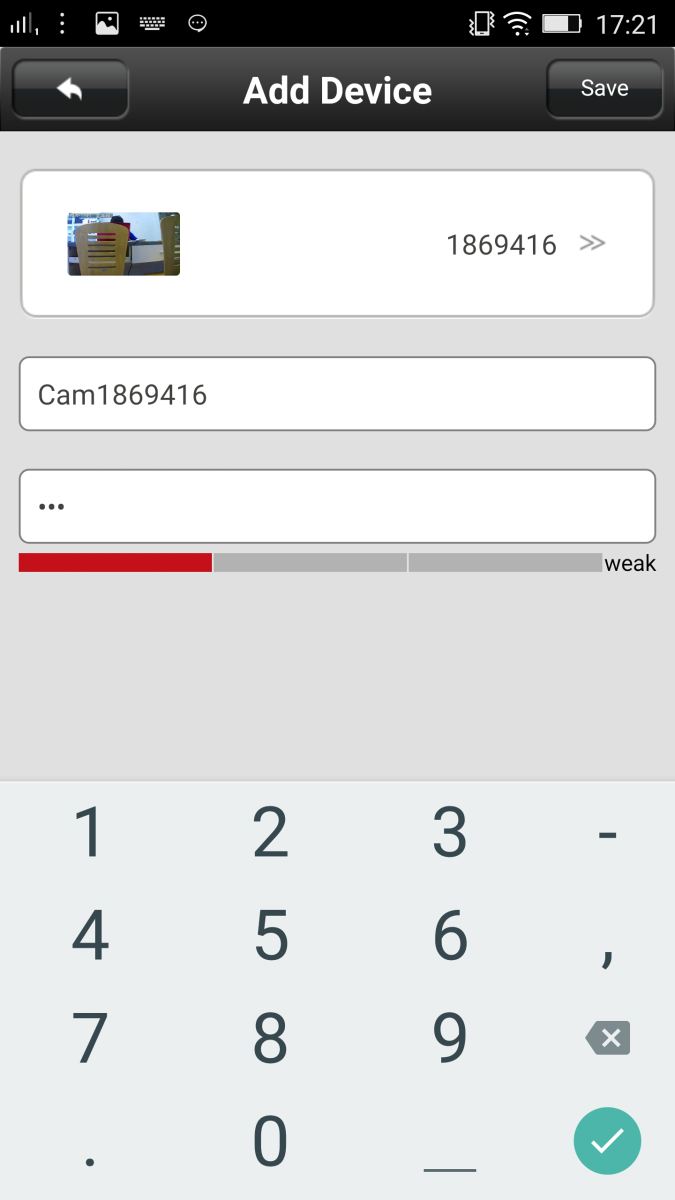
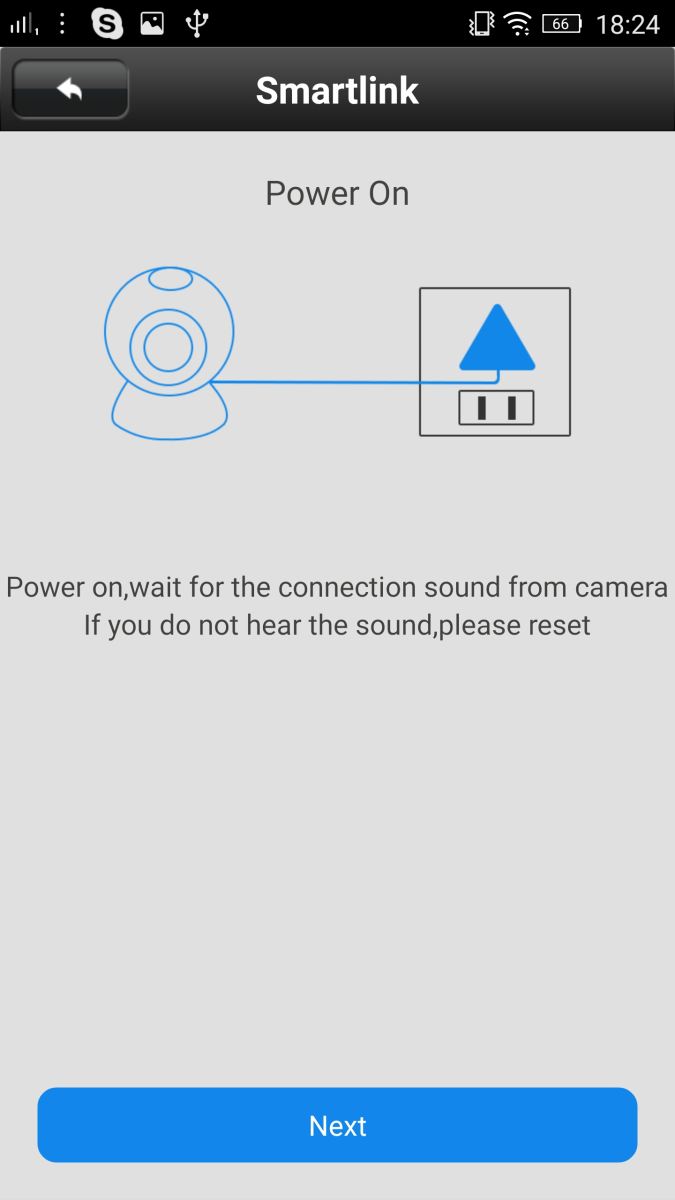
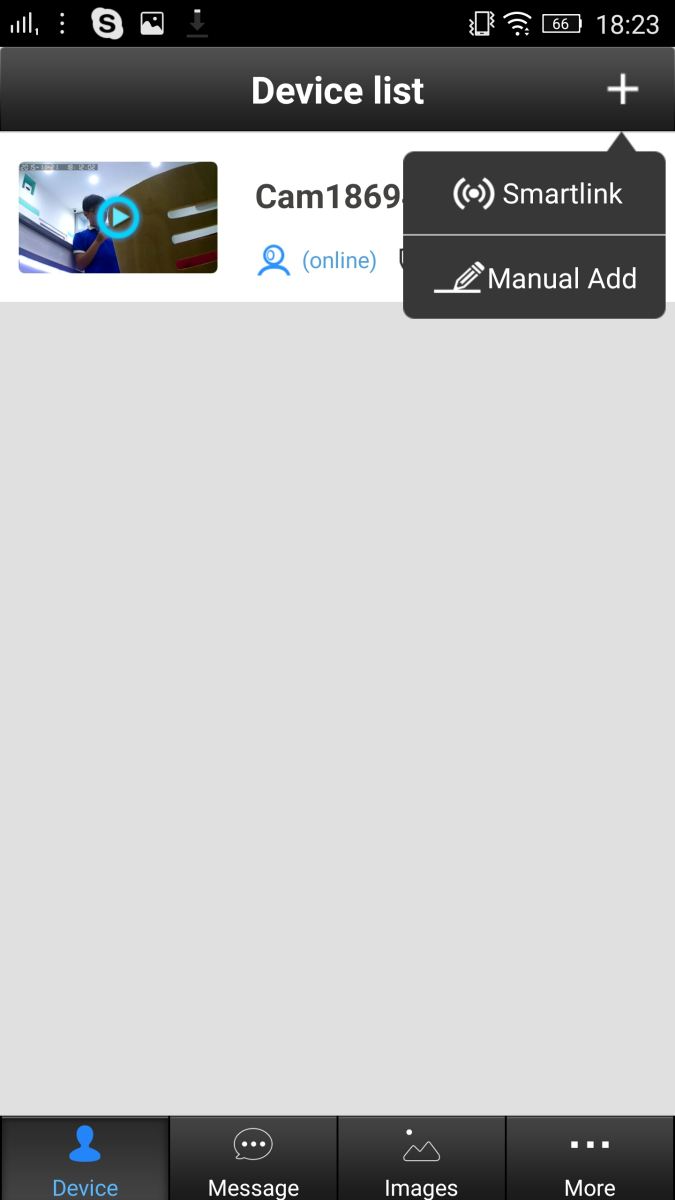
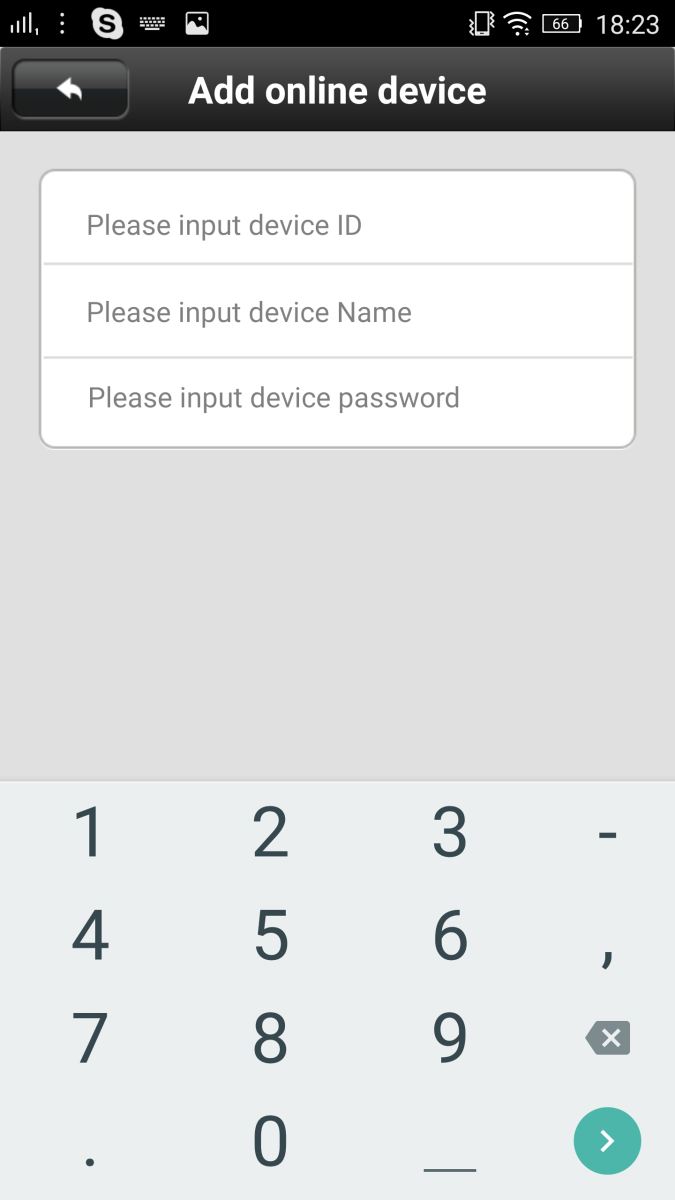
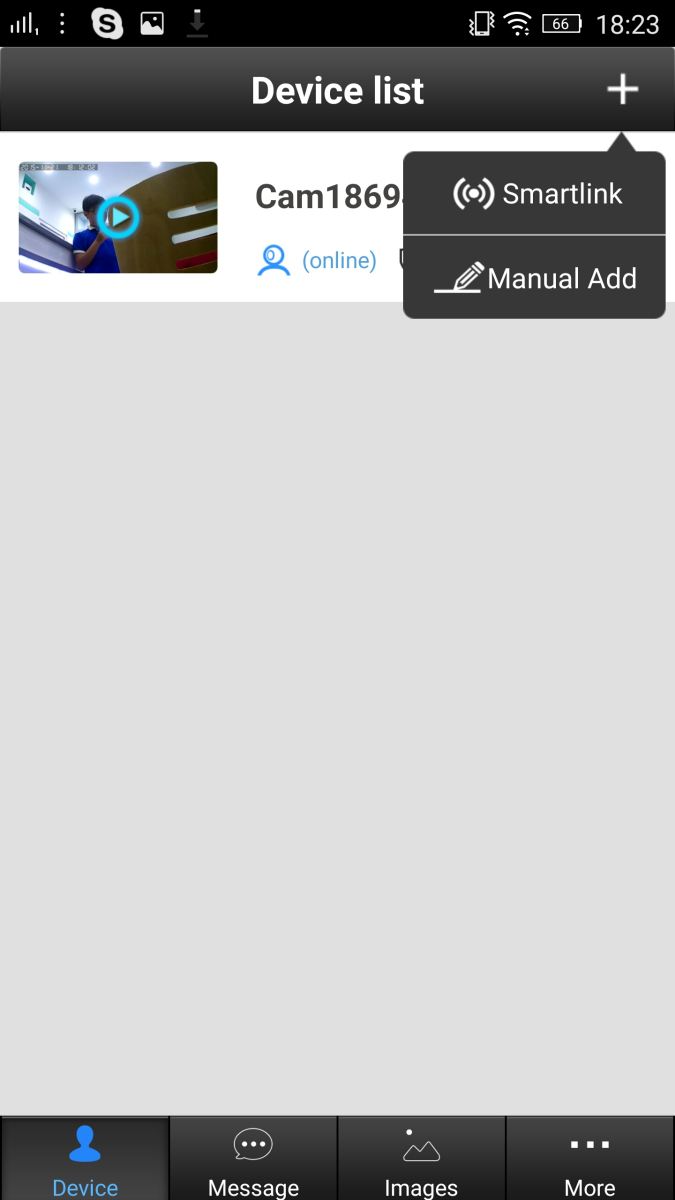
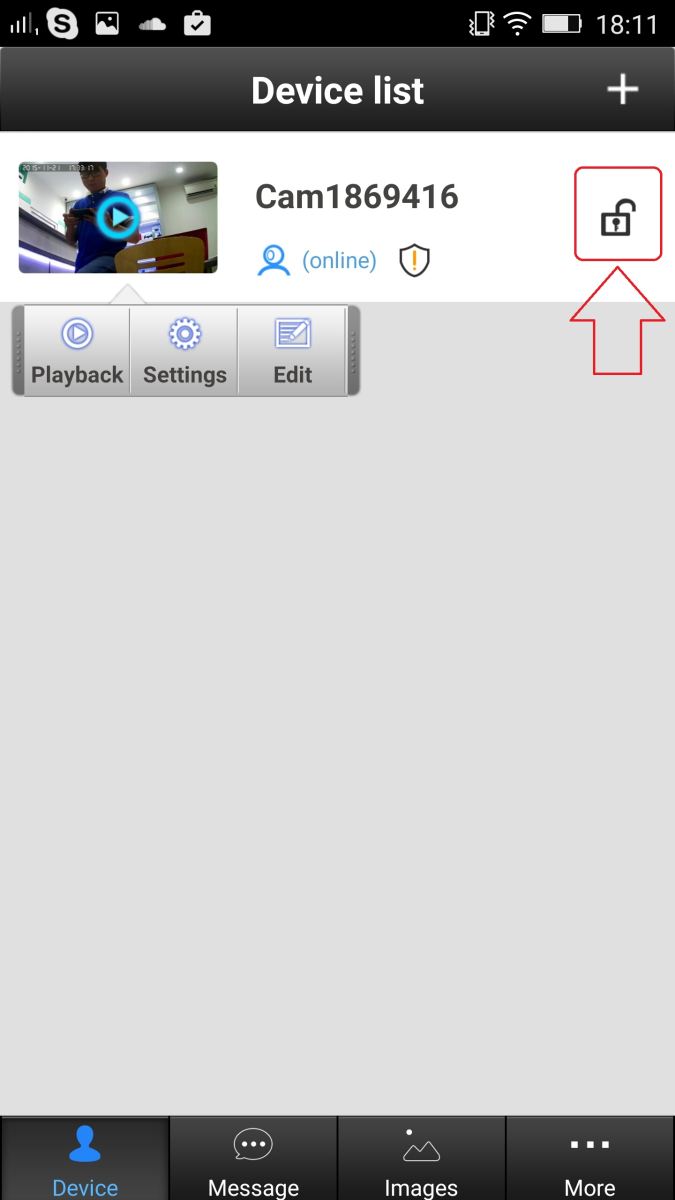
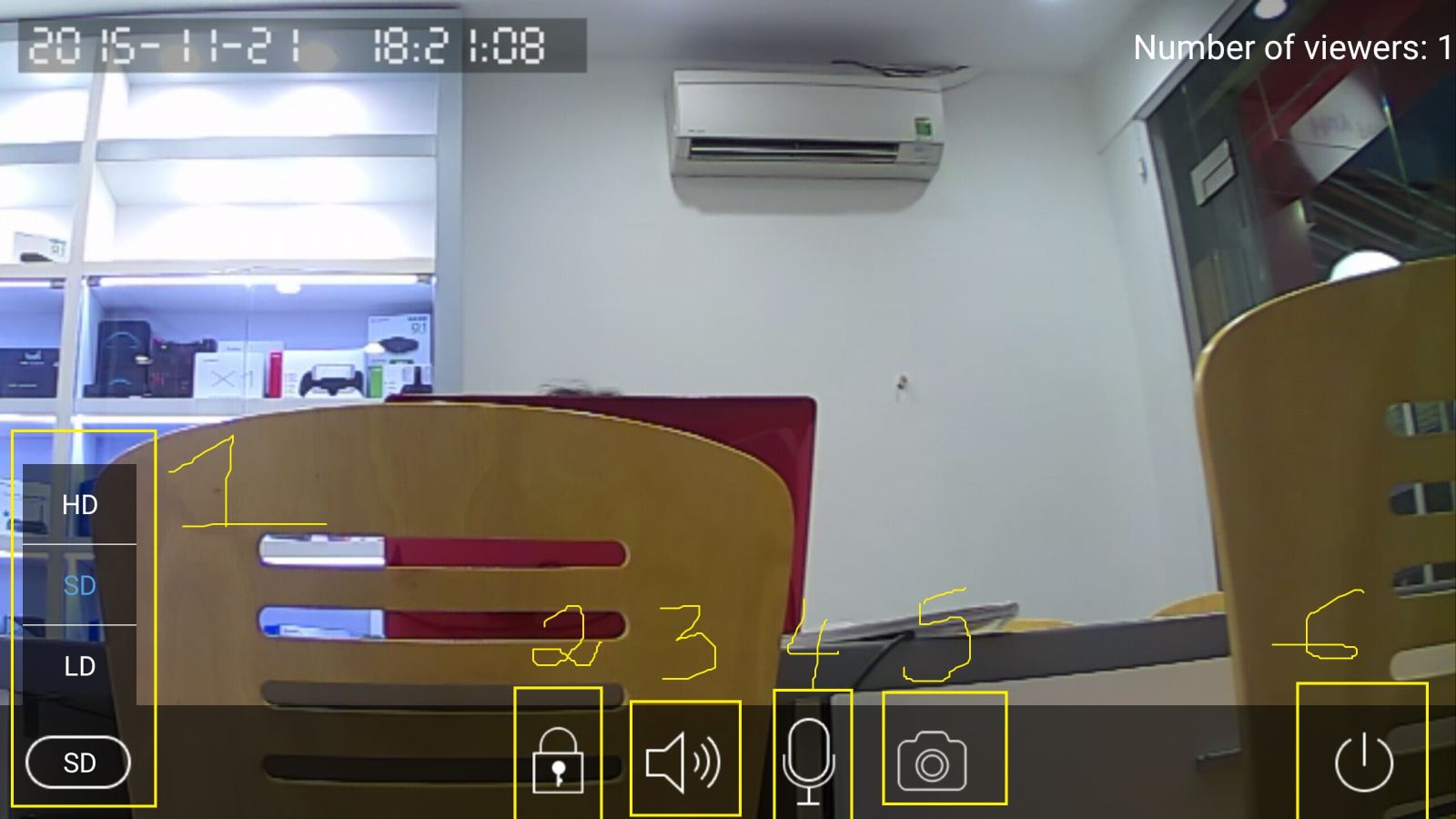
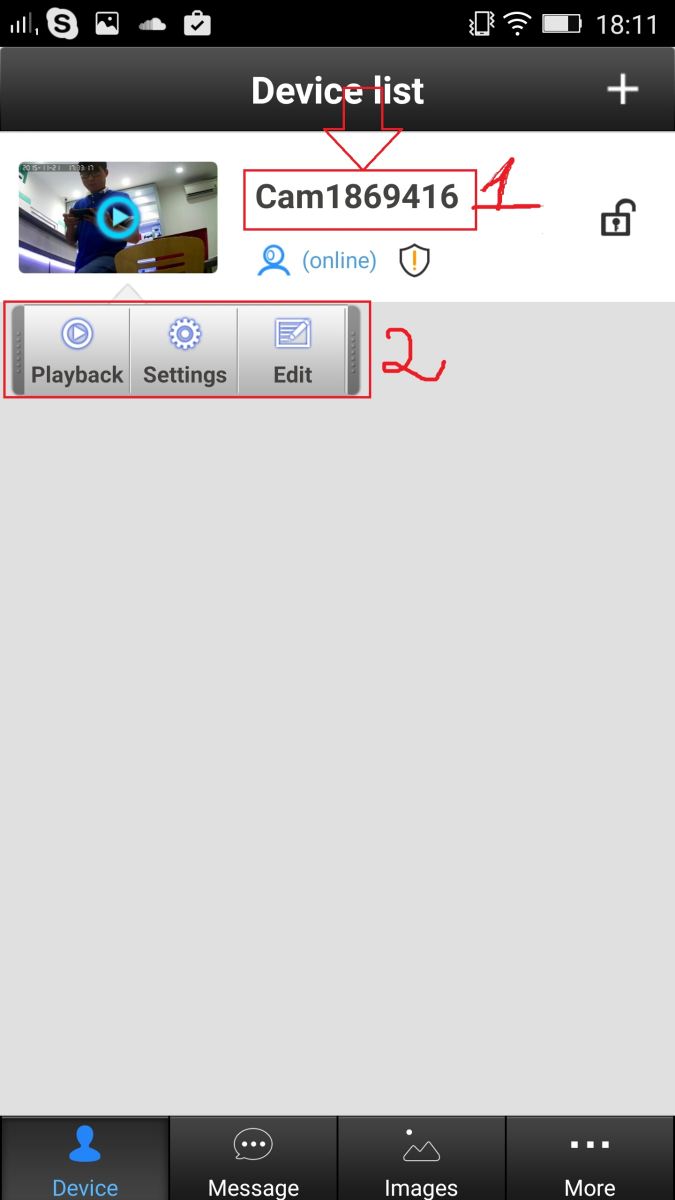
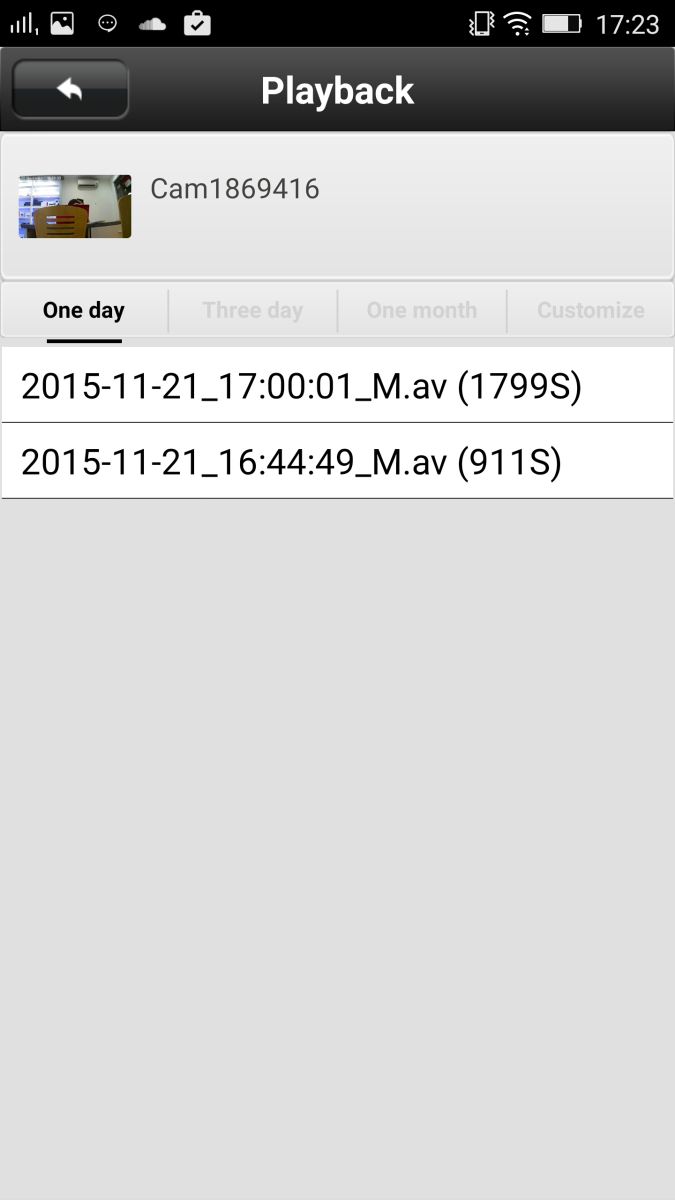
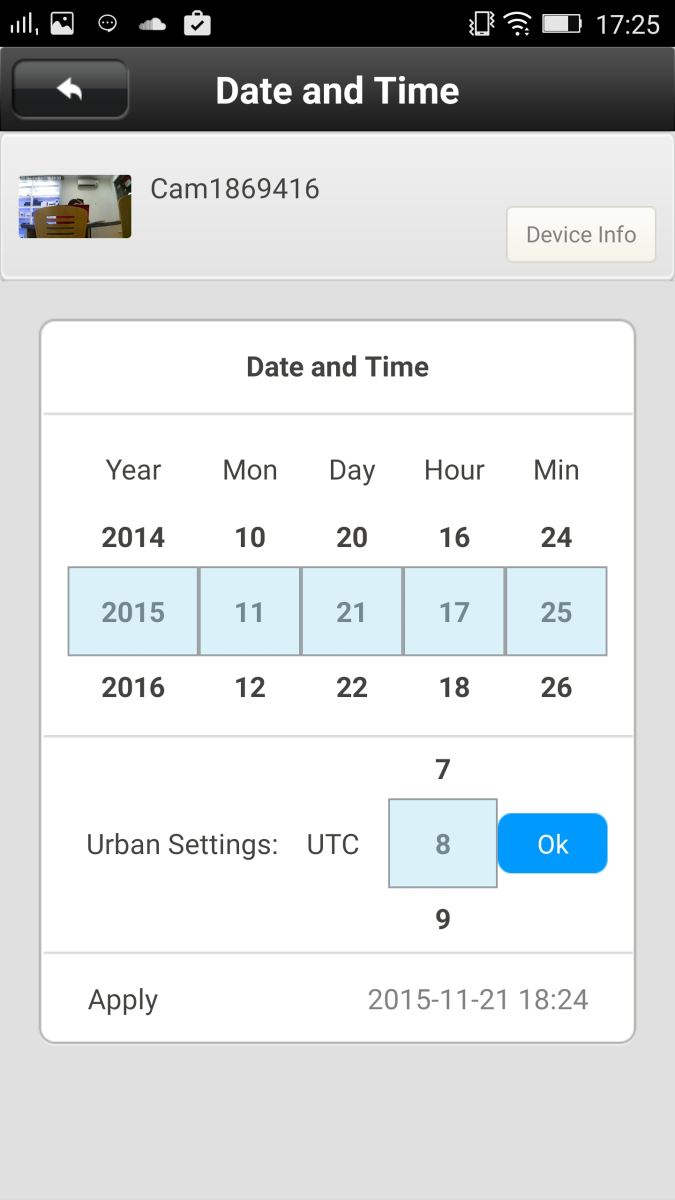
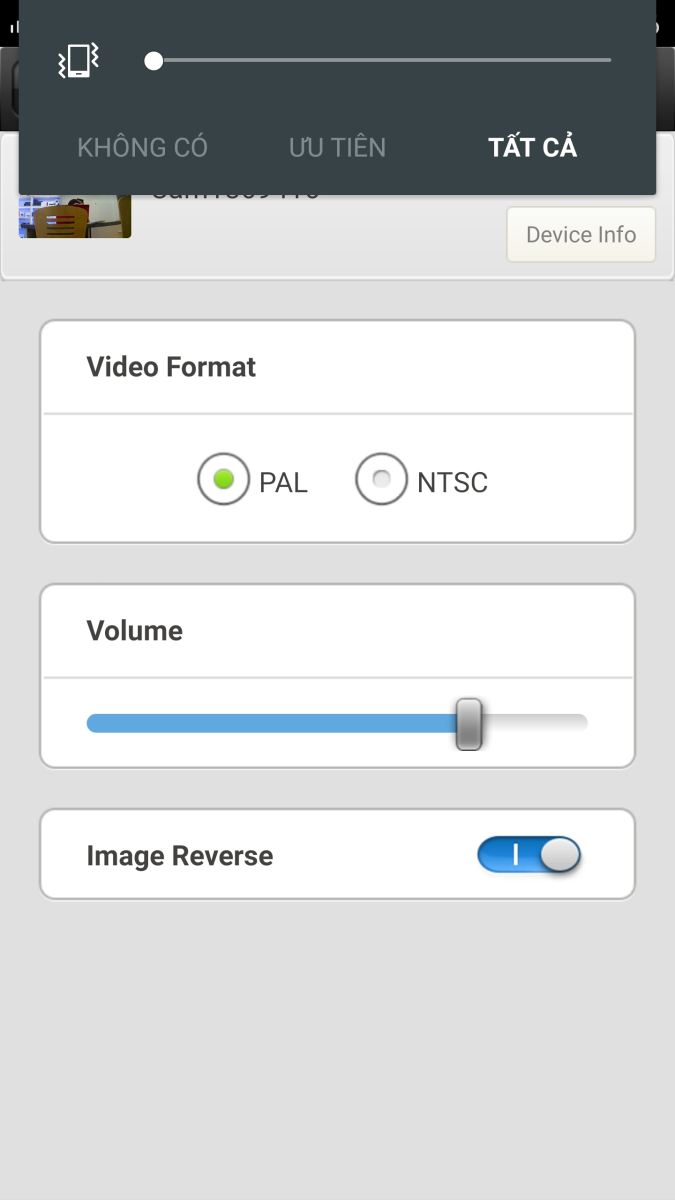
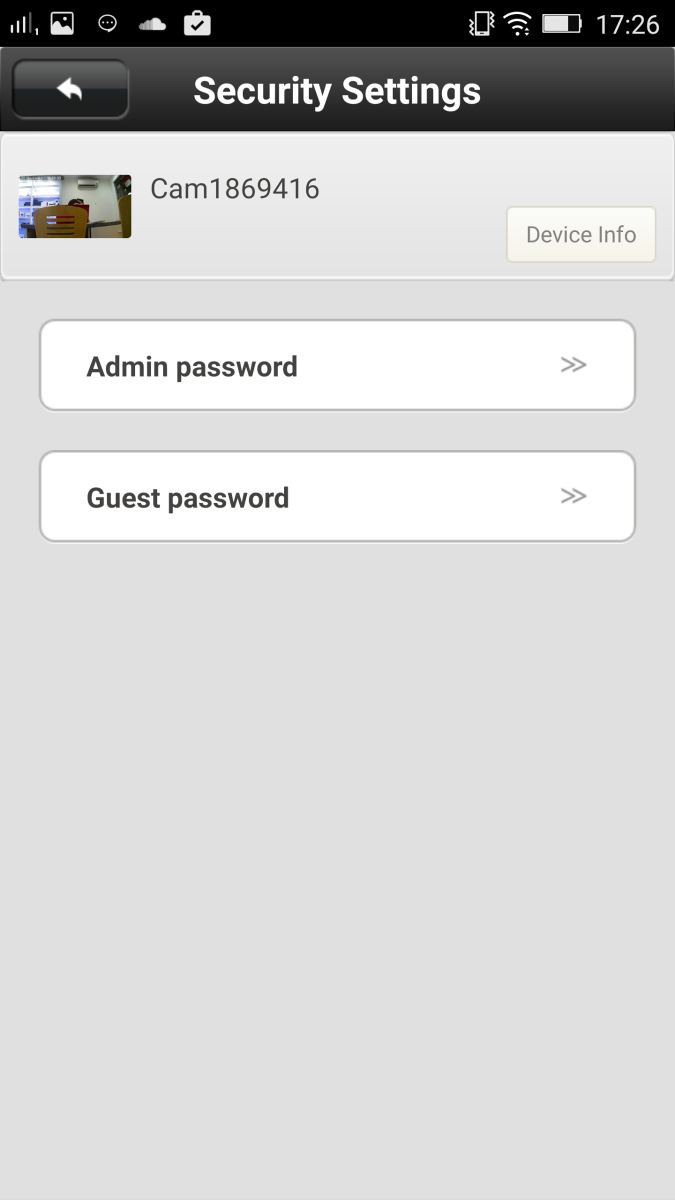
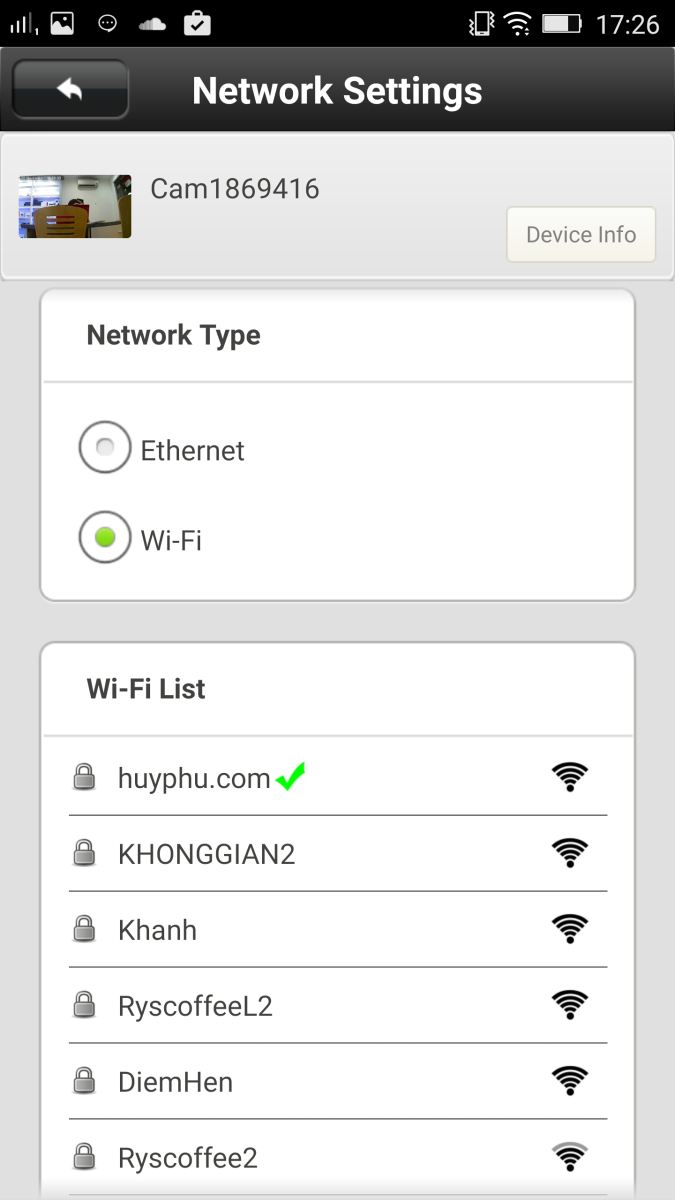
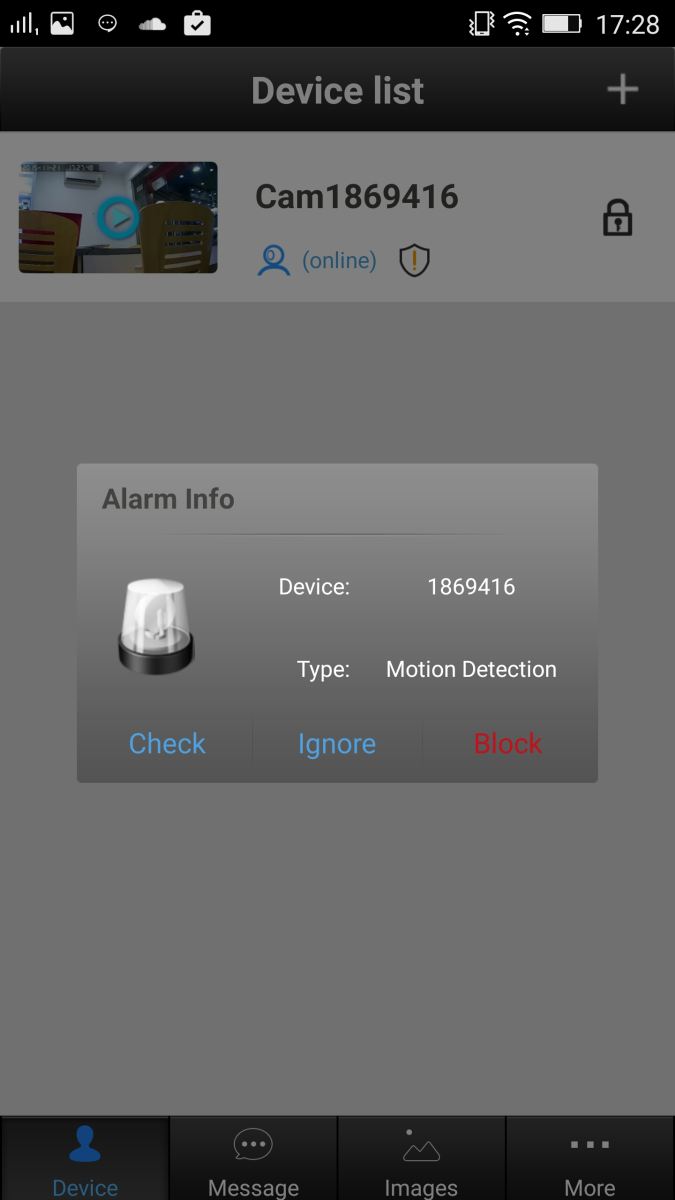
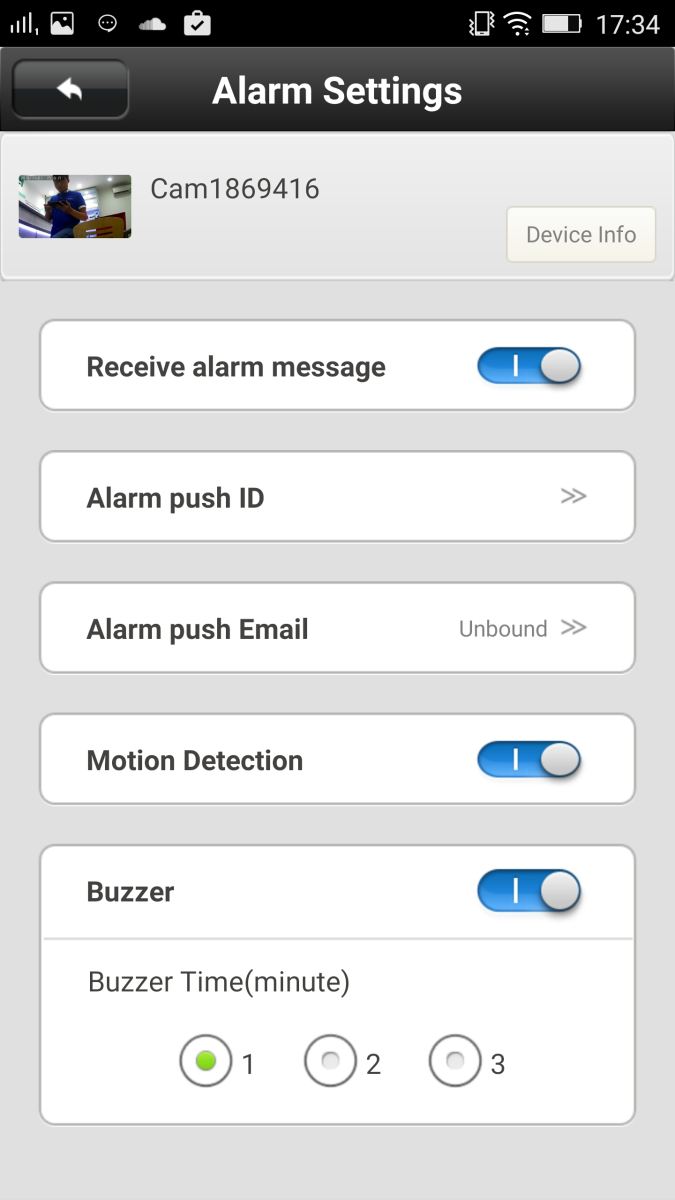
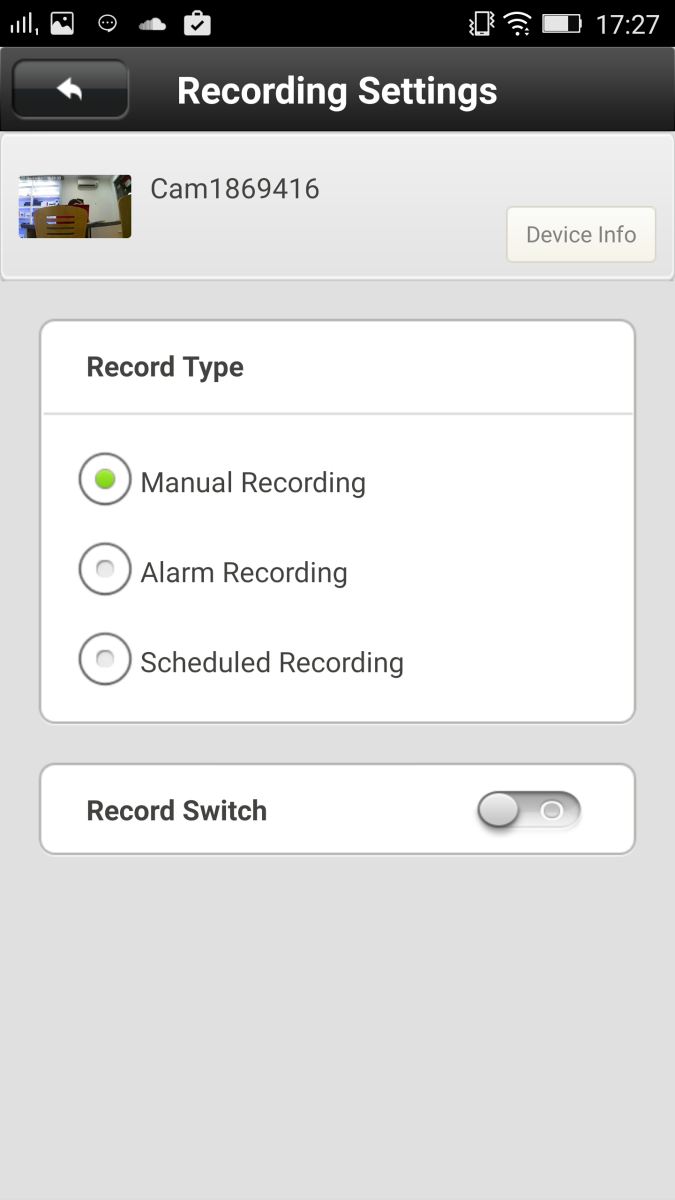
 Hướng dẫn Cập nhật Update Firmware Camera Xiaomi YI cực đơn giản.
Hướng dẫn Cập nhật Update Firmware Camera Xiaomi YI cực đơn giản..jpg) Những lưu ý khi sử dụng Camera IP Wifi thông minh.
Những lưu ý khi sử dụng Camera IP Wifi thông minh. Hướng dẫn sử dụng Camera giám sát IP 6206 – HD, S6203Y, S6211Y, S6206Y, S6315
Hướng dẫn sử dụng Camera giám sát IP 6206 – HD, S6203Y, S6211Y, S6206Y, S6315 Hướng dẫn cài đặt App điều khiển tiếng việt cho Camera Xiaomi.
Hướng dẫn cài đặt App điều khiển tiếng việt cho Camera Xiaomi.![[Siepem] Hướng dẫn sử dụng toàn tập Camera IP thông minh Siepem 6203, 6206, 6211, 6231](https://boba.vn/static/thiet-bi-camera-giam-sat/ho-tro-ky-thuat/siepem-huong-dan-su-dung-toan-tap-camera-ip-thong/maxresdefault (1).jpg) [Siepem] Hướng dẫn sử dụng toàn tập Camera IP thông minh Siepem 6203, 6206, 6211, 6231
[Siepem] Hướng dẫn sử dụng toàn tập Camera IP thông minh Siepem 6203, 6206, 6211, 6231



